Page 1
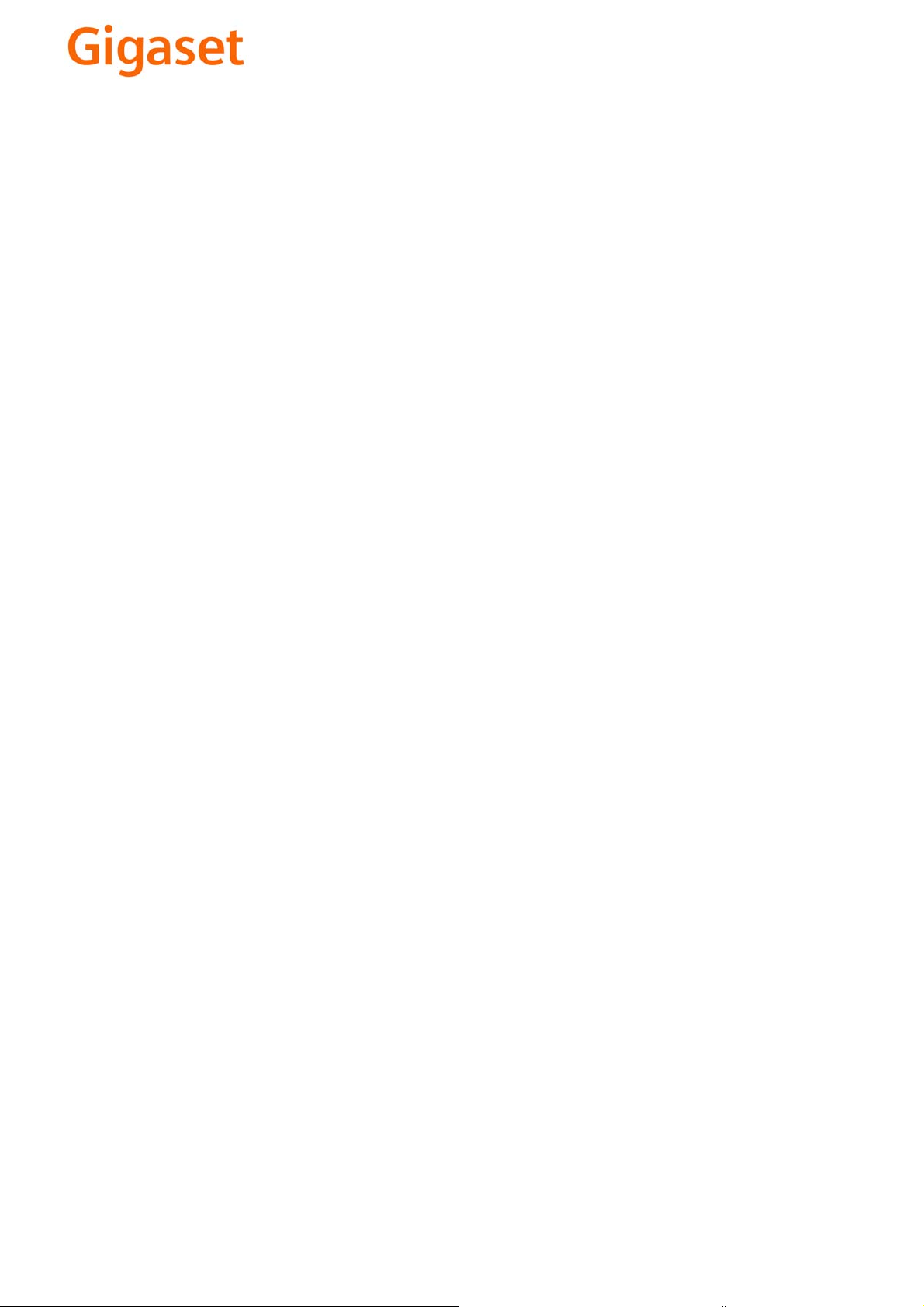
EN Dear Customer,
Gigaset Communications GmbH is the legal successor to
Siemens Home and Office Communication Devices GmbH &
Co. KG (SHC), which in turn continued the Gigaset business
of Siemens AG. Any statements made by Siemens AG or
SHC that are found in the user guides should therefore be
understood as statements of Gigaset Communications
.
GmbH
We hope you enjoy your Gigaset.
DE Sehr geehrte Kundin, sehr geehrter Kunde,
FR Chère Cliente, Cher Client,
IT Gentile cliente,
NL Geachte klant,
ES Estimado cliente,
PT SCaros clientes,
die Gigaset Communications GmbH ist Rechtsnachfolgerin
der Siemens Home and Office Communication Devices
GmbH & Co. KG (SHC), die ihrerseits das Gigaset-Geschäft
der Siemens AG fortführte. Etwaige Erklärungen der
Siemens AG oder der SHC in den Bedienungsanleitungen
sind daher als Erklärungen der Gigaset Communications
GmbH zu verstehen.
Wir wünschen Ihnen viel Freude mit Ihrem Gigaset.
la société Gigaset Communications GmbH succède en droit
à Siemens Home and Office Communication Devices GmbH
& Co. KG (SHC) qui poursuivait elle-même les activités Gigaset de Siemens AG. Donc les éventuelles explications de Siemens AG ou de SHC figurant dans les modes d’emploi
doivent être comprises comme des explications de Gigaset
Communications GmbH.
Nous vous souhaitons beaucoup d’agrément avec votre
Gigaset.
la Gigaset Communications GmbH è successore della Siemens Home and Office Communication Devices GmbH &
Co. KG (SHC) che a sua volta ha proseguito l’attività della
Siemens AG. Eventuali dichiarazioni della Siemens AG o
della SHC nei manuali d’istruzione, vanno pertanto intese
come dichiarazioni della Gigaset Communications GmbH.
Le auguriamo tanta soddisfazione con il vostro Gigaset.
Gigaset Communications GmbH is de rechtsopvolger van
Siemens Home and Office Communication Devices GmbH &
Co. KG (SHC), de onderneming die de Gigaset-activiteiten
van Siemens AG heeft overgenomen. Eventuele uitspraken
of mededelingen van Siemens AG of SHC in de gebruiksaanwijzingen dienen daarom als mededelingen van Gigaset
Communications GmbH te worden gezien.
Wij wensen u veel plezier met uw Gigaset
la Gigaset Communications GmbH es derechohabiente de la
Siemens Home and Office Communication Devices GmbH &
Co. KG (SHC) que por su parte continuó el negocio Gigaset
de la Siemens AG. Las posibles declaraciones de la
Siemens AG o de la SHC en las instrucciones de uso se
deben entender por lo tanto como declaraciones de la Gigaset Communications GmbH.
Le deseamos que disfrute con su Gigaset.
Gigaset Communications GmbH é a sucessora legal da Siemens Home and Office Communication Devices GmbH &
Co. KG (SHC), que, por sua vez, deu continuidade ao sector
de negócios Gigaset, da Siemens AG. Quaisquer declarações por parte da Siemens AG ou da SHC encontradas nos
manuais de utilização deverão, portanto, ser consideradas
como declarações da Gigaset Communications GmbH.
Desejamos que tenham bons momentos com o seu Gigaset.
DA Kære Kunde,
FI Arvoisa asiakkaamme,
SV Kära kund,
NO Kjære kunde,
EL Αγ α πητή πελάτισσα, αγαπητέ πελάτη,
HR Poštovani korisnici,
.
SL Spoštovani kupec!
Gigaset Communications GmbH er retlig efterfølger til Siemens Home and Office Communication Devices GmbH &
Co. KG (SHC), som fra deres side videreførte Siemens AGs
Gigaset-forretninger. Siemens AGs eller SHCs eventuelle
forklaringer i betjeningsvejledningerne skal derfor forstås
som Gigaset Communications GmbHs forklaringer.
Vi håber, du får meget glæde af din Gigaset.
Gigaset Communications GmbH on Siemens Home and
Office Communication Devices GmbH & Co. KG (SHC)-yri-
tyksen oikeudenomistaja, joka jatkoi puolestaan Siemens
AG:n Gigaset-liiketoimintaa. Käyttöoppaissa mahdollisesti
esiintyvät Siemens AG:n tai SHC:n selosteet on tämän
vuoksi ymmärrettävä Gigaset Communications GmbH:n
selosteina.
Toivotamme Teille paljon iloa Gigaset-laitteestanne.
Gigaset Communications GmbH övertar rättigheterna från
Siemens Home and Office Communication Devices GmbH &
Co. KG (SHC), som bedrev Gigaset-verksamheten efter Siemens AG. Alla förklaringar från Siemens AG eller SHC i
användarhandboken gäller därför som förklaringar från
Gigaset Communications GmbH.
Vi önskar dig mycket nöje med din Gigaset.
Gigaset Communications GmbH er rettslig etterfølger etter
Siemens Home and Office Communication Devices GmbH &
Co. KG (SHC), som i sin tur videreførte Gigaset-geskjeften i
Siemens AG. Eventuelle meddelelser fra Siemens AG eller
SHC i bruksanvisningene er derfor å forstå som meddelelser
fra Gigaset Communications GmbH.
Vi håper du får stor glede av din Gigaset-enhet.
η Gigaset Communications GmbH είναι η νομική διάδοχος της
Siemens Home and Office Communication Devices GmbH &
Co. KG (SHC), η οποία έχει αναλάβει την εμπορική
δραστηριότητα Gigaset της Siemens AG. Οι δηλώσεις της
Siemens AG ή της SHC στις
επομένως δηλώσεις της Gigaset Communications GmbH.
Σας ευχόμαστε καλή διασκέδαση με τη συσκευή σας Gigaset.
Gigaset Communications GmbH pravni je sljednik tvrtke
Siemens Home and Office Communication Devices GmbH &
Co. KG (SHC), koji je nastavio Gigaset poslovanje tvrtke
Siemens AG. Zato sve izjave tvrtke Siemens AG ili SHC koje
se nalaze u uputama za upotrebu treba tumačiti kao izjave
tvrtke Gigaset Communications GmbH.
Nadamo se da sa zadovoljstvom koristite svoj Gigaset
uređaj.
Podjetje Gigaset Communications GmbH je pravni naslednik
podjetja Siemens Home and Office Communication Devices
GmbH & Co. KG (SHC), ki nadaljuje dejavnost znamke
Gigaset podjetja Siemens AG. Vse izjave podjetja Siemens
AG ali SHC v priročnikih za uporabnike torej veljajo kot izjave
podjetja Gigaset Communications GmbH.
Želimo vam veliko užitkov ob uporabi naprave Gigaset.
οδηγίες χρήσ
ης αποτ
ελούν
Issued by
Gigaset Communications GmbH
Schlavenhorst 66, D-46395 Bocholt
Gigaset Communications GmbH is a trademark
licensee of Siemens AG
© Gigaset Communications GmbH 2008
All rights reserved.
Subject to availability. Rights of modifications
reserved.
www.gigaset.com
Page 2
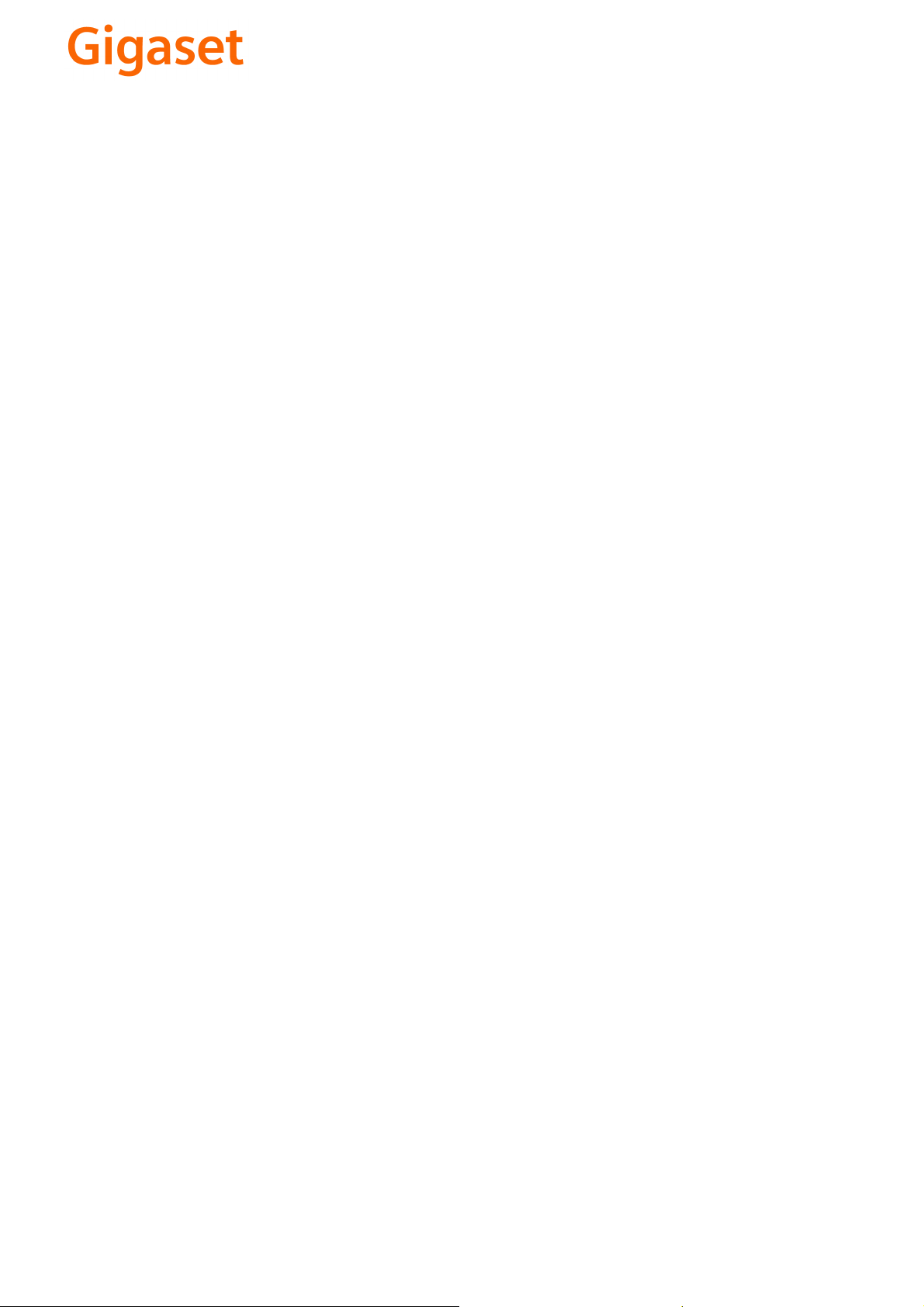
CS Vážení zákazníci,
společnost Gigaset Communications GmbH je právním
nástupcem společnosti Siemens Home and Office
Communication Devices GmbH & Co. KG (SHC), která dále
přejala segment produktů Gigaset společnosti Siemens AG.
Jakékoli prohlášení společnosti Siemens AG nebo SHC, které
naleznete v uživatelských příručkách, je třeba považovat za
prohlášení společnosti Gigaset Communications GmbH.
Doufáme, že jste s produkty Gigaset spokojeni.
SK Vážený zákazník,
Spoločnosť Gigaset Communications GmbH je právnym
nástupcom spoločnosti Siemens Home and Office
Communication Devices GmbH & Co. KG (SHC), ktorá zasa
pokračovala v činnosti divízie Gigaset spoločnosti Siemens
AG. Z tohto dôvodu je potrebné všetky vyhlásenia
spoločnosti Siemens AG alebo SHC, ktoré sa nachádzajú v
používateľských príručkách, chápať ako vyhlásenia
spoločnosti Gigaset Communications GmbH.
Veríme, že budete so zariadením Gigaset spokojní.
PL Szanowny Kliencie,
Firma Gigaset Communications GmbH jest spadkobiercą
prawnym firmy Siemens Home and Office Communication
Devices GmbH & Co. KG (SHC), która z kolei przejęła
segment produktów Gigaset od firmy Siemens AG. Wszelkie
oświadczenia firm Siemens AG i SHC, które można znaleźć
w instrukcjach obsługi, należy traktować jako oświadczenia
firmy Gigaset Communications GmbH.
Życzymy wiele przyjemności z korzystania z produktów
Gigaset.
TR Sayın Müşterimiz,
Gigaset Communications GmbH, Siemens AG'nin Gigaset
işletmesini yürüten Siemens Home and Office
Communication Devices GmbH & Co. KG (SHC)'nin yasal
halefidir. Kullanma kılavuzlarında bulunan ve Siemens AG
veya SHC tarafından yapılan bildiriler Gigaset
Communications GmbH tarafından yapılmış bildiriler olarak
algılanmalıdır.
Gigaset'ten memnun kalmanızı ümit ediyoruz.
RO Stimate client,
Gigaset Communications GmbH este succesorul legal al
companiei Siemens Home and Office Communication
Devices GmbH & Co. KG (SHC), care, la rândul său, a
continuat activitatea companiei Gigaset a Siemens AG.
Orice afirmaţii efectuate de Siemens AG sau SHC şi incluse
în ghidurile de utilizare vor fi, prin urmare, considerate a
aparţine Gigaset Communications GmbH.
Sperăm ca produsele Gigaset să fie la înălţimea dorinţelor
dvs.
SR Poštovani potrošaču,
Gigaset Communications GmbH je pravni naslednik
kompanije Siemens Home and Office Communication
Devices GmbH & Co. KG (SHC), kroz koju je nastavljeno
poslovanje kompanije Gigaset kao dela Siemens AG. Stoga
sve izjave od strane Siemens AG ili SHC koje se mogu naći u
korisničkim uputstvima treba tuma
Gigaset Communications GmbH.
Nadamo se da ćete uživati u korišćenju svog Gigaset
uređaja.
BG Уважаеми потребители,
Gigaset Communications GmbH е правоприемникът на
Siemens Home and Office Communication Devices GmbH
& Co. KG (SHC), която на свой ред продължи бизнеса на
подразделението Siemens AG. По тази причина
всякакви изложения, направени от Siemens AG или
SHC, които се намират в ръководствата за
потребителя, следва да се разбират като изложения на
Gigaset Communications GmbH.
Надяваме се да ползвате с удоволствие вашия Gigaset.
izjave kompanije
čiti kao
RU Уважаемыи покупатель!
Компания Gigaset Communications GmbH является
правопреемником компании Siemens Home and Office
Communication Devices GmbH & Co. KG (SHC), которая,
ою очередь, приняла подразделение Gigaset в свое
в св
управление от компании Siemens AG. Поэтому любые
заявления, сделанные от имени компании Siemens AG
или SHC и встречающиеся в руководствах
пользователя, должны восприниматься как заявления
компании Gigaset Communications GmbH.
Мы надеемся, что продукты Gigaset удовлетворяют
вашим требованиям.
HU T
isztelt Vásárló!
A Siemens Home and Communication Devices GmbH & Co.
KG (SHC) törvényes jogutódja a Gigaset Communications
GmbH, amely a Siemens AG Gigaset üzletágának utódja.
Ebből következően a Siemens AG vagy az SHC felhasználói
kézikönyveiben található bármely kijelentést a Gigaset
Communications GmbH kijelentésének kell tekinteni.
Reméljük, megelégedéssel használja Gigaset készülékét.
Issued by
Gigaset Communications GmbH
Schlavenhorst 66, D-46395 Bocholt
Gigaset Communications GmbH is a trademark
licensee of Siemens AG
© Gigaset Communications GmbH 2008
All rights reserved.
Subject to availability. Rights of modifications
reserved.
www.gigaset.com
Page 3

*A31008-M1080-G121-1-7319*
A31008-M1080-G121-1-7319
s
Issued by
Siemens Home and Offi ce Communication Devices GmbH & Co. KG
Schlavenhorst 66
D-46395 Bocholt
© Siemens Home and Offi ce Communication Devices GmbH & Co. KG 2007
All rights reserved. Subject to availability.
Rights of modifi cation reserved.
www.siemens.com/gigaset
Gigaset M270 C CX
Gigaset
Page 4
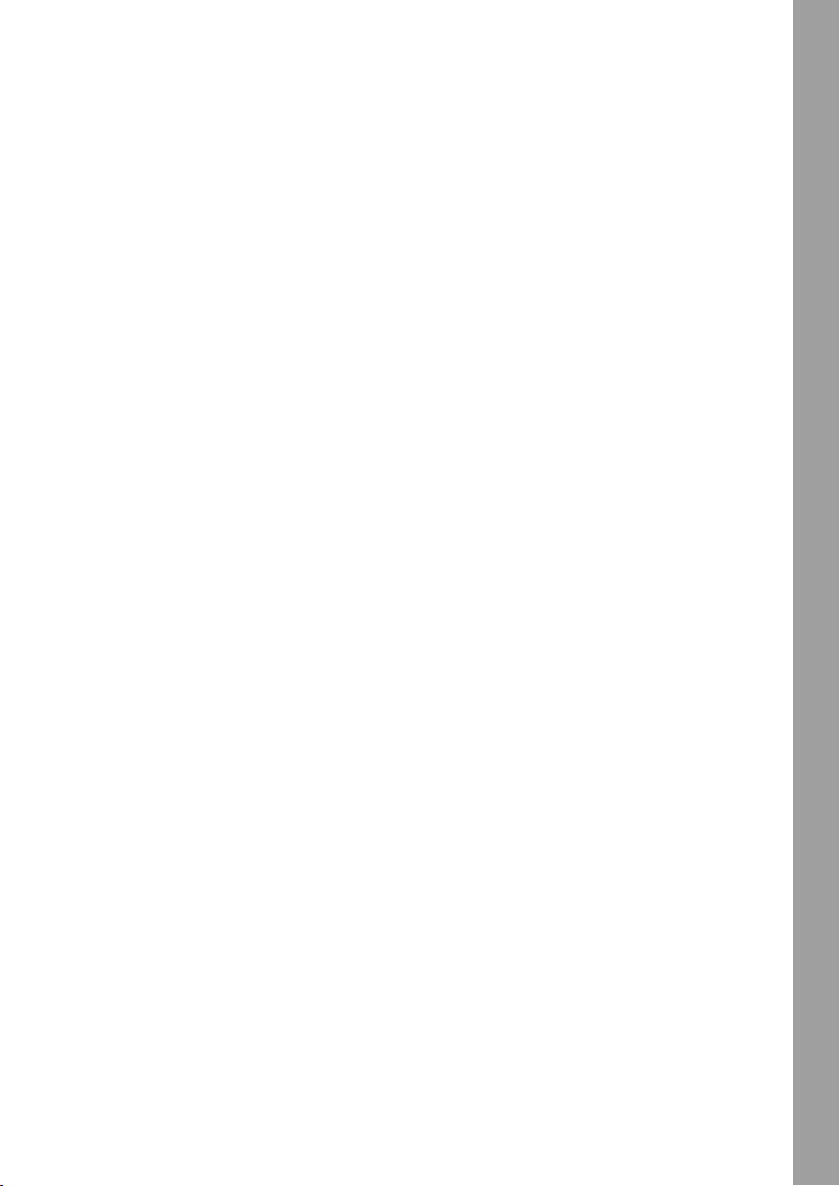
Sisältö
Sisältö
Turvallisuus . . . . . . . . . . . . . . . . . . . . . . . . . . . . . . . . . 2
Turvallisuustoimenpiteet . . . . . . . . . . . . . . . . . . . . . . . . . . . . . . . . . . . . . . . . . . . . . . . . 2
Tietoja laitteen asentamisesta sijoittamisesta ja käytöstä . . . . . . . . . . . . . . . . . . . . . . 2
Digisovitin Gigaset M270C CX . . . . . . . . . . . . . . . . . 3
Ohjainlaitteet ja toiminnalliset osat . . . . . . . . . . . . . . . . . . . . . . . . . . . . . . . . . . . . . . . . 4
Kauko-ohjain . . . . . . . . . . . . . . . . . . . . . . . . . . . . . . . . . . . . . . . . . . . . . . . . . . . . . . . . . 5
Digisovittimen käyttöönottaminen . . . . . . . . . . . . . 6
Paristojen asettaminen kauko-ohjaimeen . . . . . . . . . . . . . . . . . . . . . . . . . . . . . . . . . . . 6
Laitteiden liittäminen . . . . . . . . . . . . . . . . . . . . . . . . . . . . . . . . . . . . . . . . . . . . . . . . . . 6
Conax-älykortin asennus . . . . . . . . . . . . . . . . . . . . . . . . . . . . . . . . . . . . . . . . . . . . . . . . 8
Käyttö . . . . . . . . . . . . . . . . . . . . . . . . . . . . . . . . . . . . . 8
Digisovittimen käynnistäminen . . . . . . . . . . . . . . . . . . . . . . . . . . . . . . . . . . . . . . . . . . . 8
Kuvaruutunäytön käyttö . . . . . . . . . . . . . . . . . . . . . . . . . . . . . . . . . . . . . . . . . . . . . . . . 9
Alkuasennus . . . . . . . . . . . . . . . . . . . . . . . . . . . . . . . . . . . . . . . . . . . . . . . . . . . . . . . . . . 9
Kanavahaku . . . . . . . . . . . . . . . . . . . . . . . . . . . . . . . . . . . . . . . . . . . . . . . . . . . . . . . . . 10
TV:n käyttö . . . . . . . . . . . . . . . . . . . . . . . . . . . . . . . . 11
Kanavan valinta . . . . . . . . . . . . . . . . . . . . . . . . . . . . . . . . . . . . . . . . . . . . . . . . . . . . . . 11
Äänentason säätö . . . . . . . . . . . . . . . . . . . . . . . . . . . . . . . . . . . . . . . . . . . . . . . . . . . . 12
Vaihtoehtojen valinta . . . . . . . . . . . . . . . . . . . . . . . . . . . . . . . . . . . . . . . . . . . . . . . . . 12
Elektroninen ohjelmaopas (EPG) . . . . . . . . . . . . . . . . . . . . . . . . . . . . . . . . . . . . . . . . . 12
Ajastin . . . . . . . . . . . . . . . . . . . . . . . . . . . . . . . . . . . . . . . . . . . . . . . . . . . . . . . . . . . . .13
Radion käyttö . . . . . . . . . . . . . . . . . . . . . . . . . . . . . . . . . . . . . . . . . . . . . . . . . . . . . . . . 14
Asetukset . . . . . . . . . . . . . . . . . . . . . . . . . . . . . . . . . 15
Asetusten valinta . . . . . . . . . . . . . . . . . . . . . . . . . . . . . . . . . . . . . . . . . . . . . . . . . . . . . 15
Eri asetuksia . . . . . . . . . . . . . . . . . . . . . . . . . . . . . . . . . . . . . . . . . . . . . . . . . . . . . . . . . 15
Inforuudun näyttöajan määrittäminen . . . . . . . . . . . . . . . . . . . . . . . . . . . . . . . . . . . . 16
Kuvasuhteen määrittäminen . . . . . . . . . . . . . . . . . . . . . . . . . . . . . . . . . . . . . . . . . . . . 16
Videosignaalin lähtömuodon asettaminen . . . . . . . . . . . . . . . . . . . . . . . . . . . . . . . . . 17
Tehdasasetusten palauttaminen . . . . . . . . . . . . . . . . . . . . . . . . . . . . . . . . . . . . . . . . . 17
Suosikkiluettelon hallinta . . . . . . . . . . . . . . . . . . . . . . . . . . . . . . . . . . . . . . . . . . . . . . 18
Järjestelmätiedot & ohjelmistopäivitys . . . . . . . . . . . . . . . . . . . . . . . . . . . . . . . . . . . . 19
Liite . . . . . . . . . . . . . . . . . . . . . . . . . . . . . . . . . . . . . . 20
Vianetsintä . . . . . . . . . . . . . . . . . . . . . . . . . . . . . . . . . . . . . . . . . . . . . . . . . . . . . . . . . . 20
Tekniset tiedot . . . . . . . . . . . . . . . . . . . . . . . . . . . . . . . . . . . . . . . . . . . . . . . . . . . . . . . 21
Asiakaspalvelu (Customer Care) . . . . . . . . . . . . . . . . . . . . . . . . . . . . . . . . . . . . . . . . . 22
Takuuehdot . . . . . . . . . . . . . . . . . . . . . . . . . . . . . . . . . . . . . . . . . . . . . . . . . . . . . . . . . 23
Sisällysluettelo . . . . . . . . . . . . . . . . . . . . . . . . . . . . . 24
1
Page 5
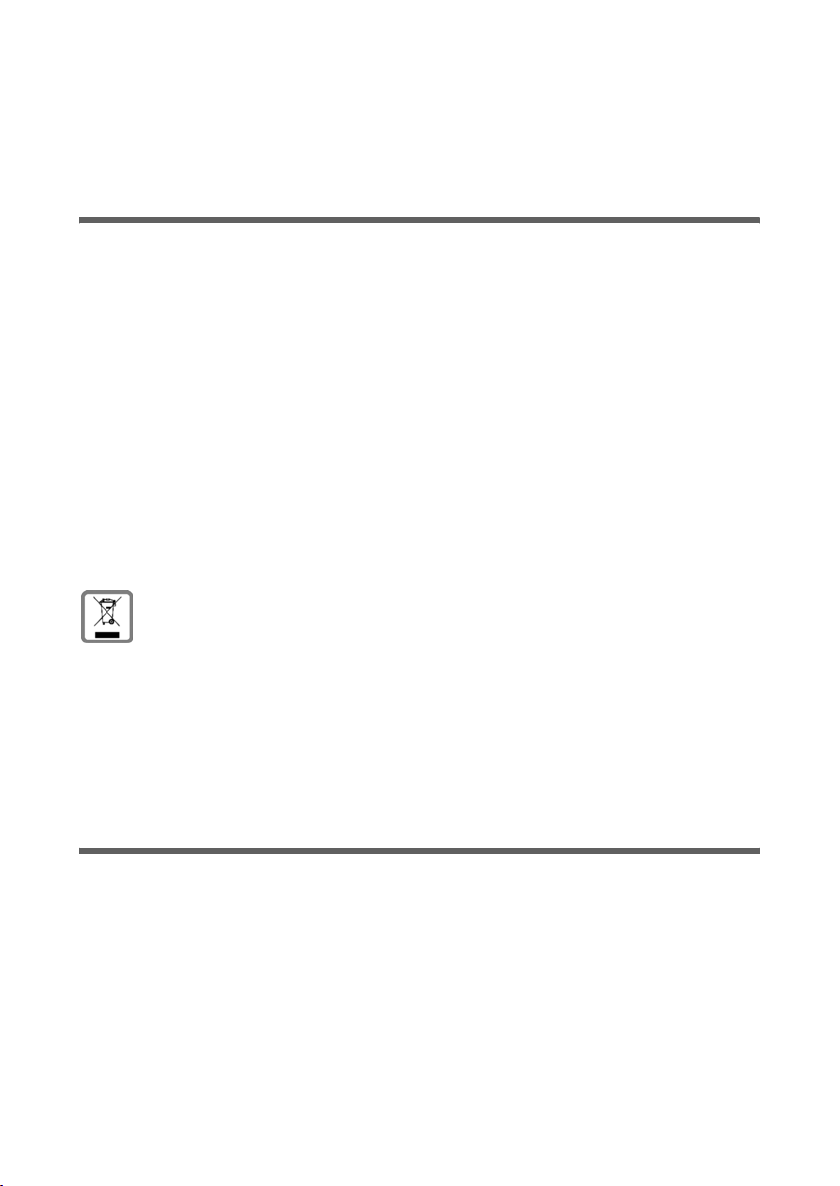
Tur val lisu us
Turvallisuus
Tämä laite on tarkoitettu vain DVB-signaalien vastaanottoon ja toistoon.
Lue seuraavat tiedot huolellisesti jotta osaat käyttää laitetta turvallisesti.
Turvallisuustoimenpiteet
u Käytä laitteen liitännöissä vain laitteen mukana toimitettuja kaapeleita tai hyväksyt-
tyjä varaosia, jotka on mainittu tässä käyttöoppaassa.
u Sähköiskun välttämiseksi älä kytke laitetta sähköverkkoon myrskyn aikana.
u Digitaalikaapelin liitäntäasennusten täytyy olla ammattimaisesti tehtyjä.
u Suojaa laite kosteudelta, syövyttäviltä nesteiltä ja höyryiltä estääksesi tulipalon tai
sähköiskun vaaran. Älä käytä laitetta kosteissa tiloissa (es im. kylpyhuoneessa) tai
tiloissa joissa, on räjähtäviä aineita.
u Laitteen ja kauko-ohjaimen saa korjata vain valtuutettu korjaaja. Älä koskaan avaa
laitetta.
u Säilytä nämä ohjeet turvallisessa paikassa ja huolehdi, että annat nämä ohjeet ja sen
mukana tulleet lisävarusteet mukaan, mikäli luovutat laitteen toisen henkilön
käyttöön.
u Älä laita laitteen päälle nesteellä täytettyjä esineitä, kuten maljakoita. Jos laitteen
sisään pääsee nesteitä, niistä voi aiheutua sähköisku tai vaurioita laitteelle.
Hävitä käytetyt sähkö- ja elektroniikkalaitteet viemällä ne paikallisten viranomaisten järjestämiin asianomaisiin erilliskeräyspisteisiin. Älä laita niitä
sekajätteeseen.
Kuvatunnus, jossa pyörillä varustetun jäteastian yli on vedetty risti, osoittaa,
että tuote on Euroopan unionin direktiivin 2002/96/EY (WEEE) mukainen.
Käytettyjen laitteiden asianmukainen hävittäminen ja erilliskeräys vähentävät ympäristölle ja terveydelle aiheutuvia haittoja. Tämä on käytettyjen
sähkö- ja elektroniikkalaitteiden uudelleenkäytön ja kierrätyksen edellytys.
Lisätietoja käytetyn laitteen hävittämisestä saat paikallisilta viranomaisilta,
jätehuoltoyhtiöiltä tai laitetta myyvästä liikkeestä.
Tietoja laitteen asentamisesta sijoittamisesta ja käytöstä
u Aseta laite tasaiselle, luistamattomalle alustalle. Älä aseta laitetta kuumanaralle pin-
nalle. Suojaa erityisen arat pinnat.
u Pidä laite poissa lämmönlähteiden läheisyydestä ja vältä suoraa auringonpaistetta.
u Älä aseta mitään esineitä laitteen päälle. Ilma-aukkojen on oltava vapaita, jotta ilma
pääsee kiertämään.
u Irrota laite verkkovirrasta ennen puhdistamista.
Puhdista laite ja kauko-ohjain pehmeällä, kuivalla liinalla.
u Virtapistokkeeseen täytyy päästä vapaasti käsiksi niin, että laitteen voi hätätilan-
teessa irrottaa verkkovirrasta nopeasti ja helposti.
2
Page 6
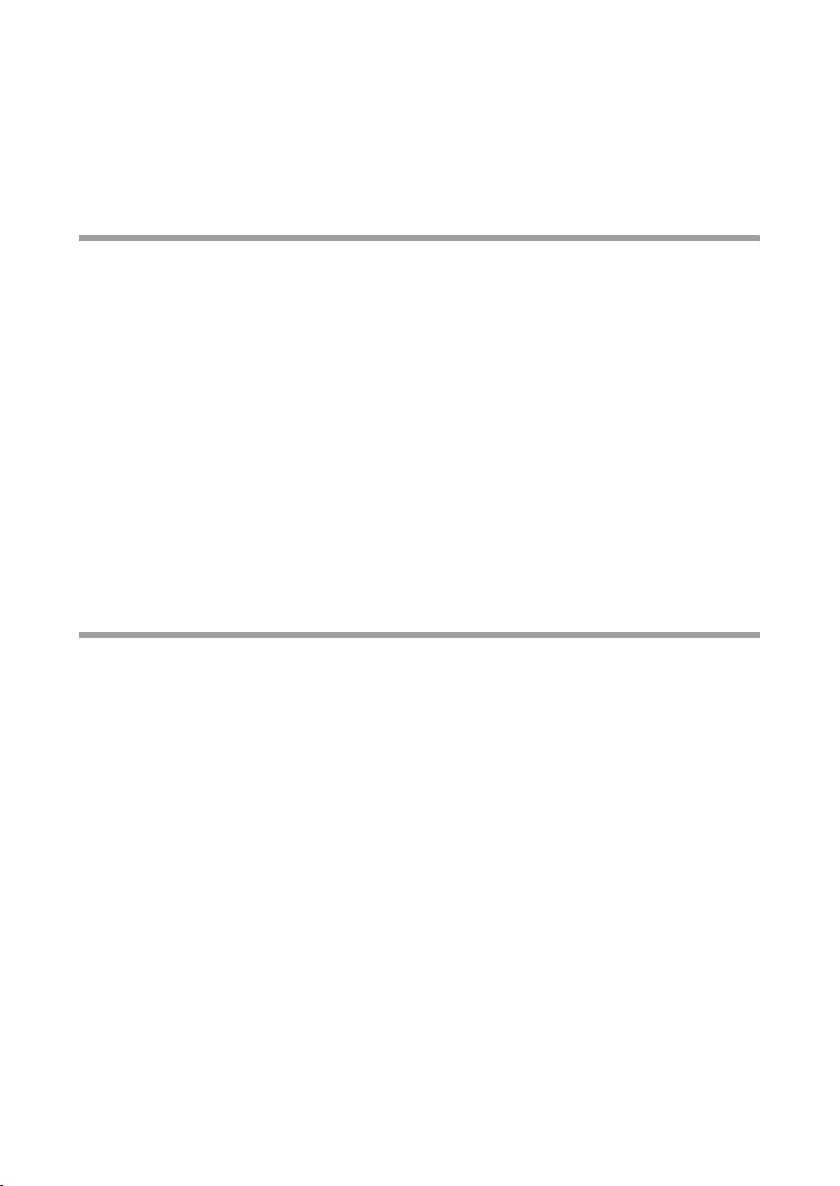
Digisovitin Gigaset M270C CX
Digisovitin Gigaset M270C CX
Uuden digisovittimen ansiosta huipputelevision maailma avautuu sinulle!
Lue nämä käyttöohjeet voidaksesi täysin nauttia digisovittimesi eri toiminnoista ja käyt-
tömahdollisuuksista.
Kaikkien ominaisuuksien lyhyt esittely:
u omat luettelot TV- ja radiokanaville
u automaattinen ja manuaalinen kanavahaku
u kanavien pikahaku
u suora taajuussyöttömahdollisuus
u helppokäyttöinen elektroninen ohjelmaopas (EPG)
u ruutuvalikkonäyttö (OSD)
u sisältöön viittaavat ohjetoiminnot
u helppokäyttöinen graafinen käyttöliittymä
u analogisen äänentoiston äänenvoimakkuuden säätö
u erittäin lyhyet kanavien vaihtovälit
u teksti-TV-tuki television välityksellä
u tukee 4:3-, 4:3 letterbox- ja 16:9-kuvasuhdetta
u yhteensopiva MPEG-2 digital- ja DVB-tiedostomuotojen kanssa
Pakkauksen sisältö
Tarkista, että pakkaus sisältää kaikki osat ja että osat ovat ehjät. Pakkaus sisältää:
u 1 digisovitin
u 1 käyttöohje
u 1 kauko-ohjain ja 2 AAA (R6)-tyyppistä 1,5 V:n paristoa kauko-ohjainta varten
u 1 SCART-johto
u 1 verkkovirtajohto
3
Page 7
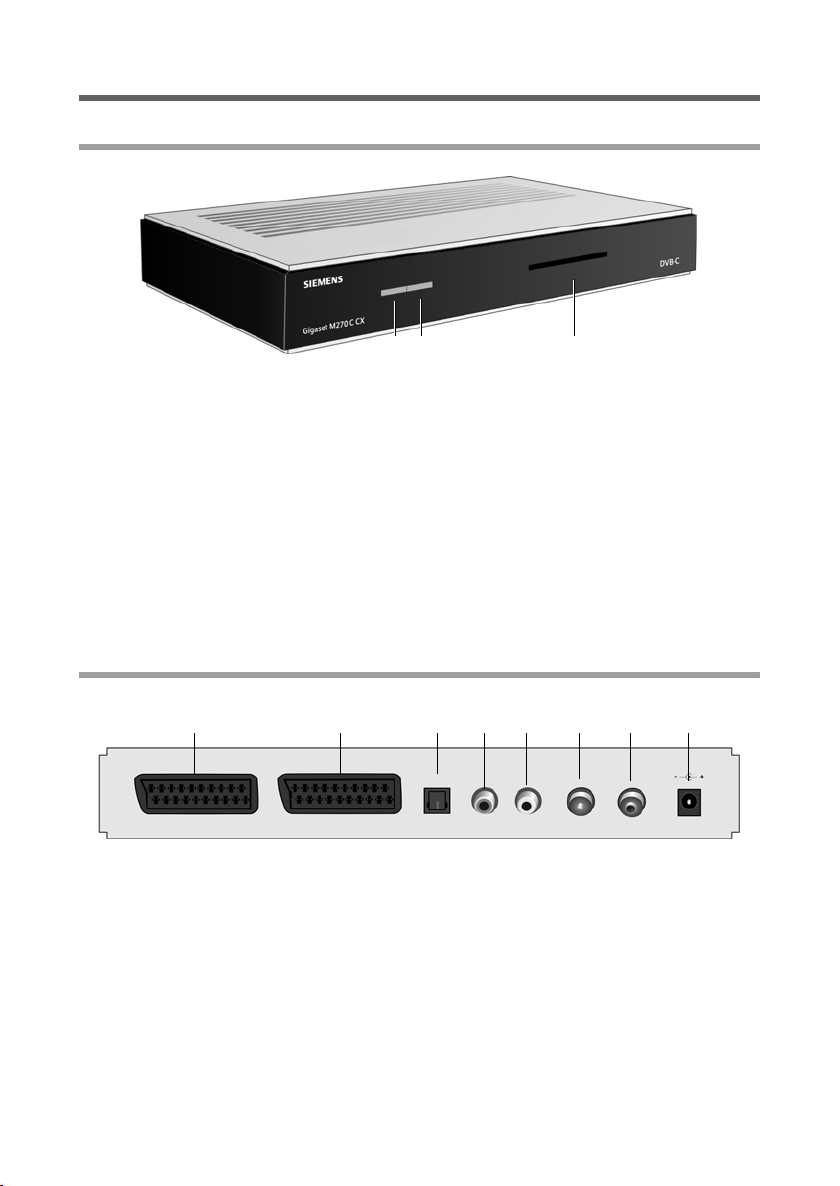
Digisovitin Gigaset M270C CX
Ohjainlaitteet ja toiminnalliset osat
Etusivu
A B
A Infrapunatunnistin: Paristojen asettaminen kauko-ohjaimeen
B Virran merkkivalo: Ilmaisee digitaalivastaanottimen toimintatilan.
Vilkkuu vihreänä: Laite käynnistyy.
Vihreä: Laitteeseen on kytketty virta.
Vilkkuu oranssina: Jokaisen kauko-ohjaimen toiminnon kuittaus.
Punainen: Laite on valmiustilassa.
Off. Laite ei ole kytketty verkkovirtaan tai se ei ole toiminnassa.
C Älykorttipaikka: korttipaikkakolo, joka ottaa vastaan Conax-järjestelmän mukaan
salatun älykortin.
C
Takasi vu
ACEFGDB H
A TV: AV scart-liitin, tarkoitettu TV:n kytkemiseen
B Videonauhuri: AV scart-liitin esimerkiksi videonauhuria tai DVD-soitinta varten
C S/PDIF: Digitaalisen äänisignaalin lähtö (optinen)
D Audio Out R: Oikeanpuoleinen analoginen stereokanava (punainen RCA-liitin)
E Audio Out L: Vasemmanpuoleinen analoginen stereokanava (valkoinen RCA-liitin)
F Out: Koaksiaalikaapelin liitin analogisten signaalien siirtoon televisioon tai muuhun
laitteeseen (ketjutus)
G In: Antenniliitin koaksiaalikaapelin liittämiseksi
H 12 V DC: Istukka laitteen mukana toimitettua pistoketyyppistä muuntajaa varten
4
Page 8

Kauko-ohjain
Digisovitin Gigaset M270C CX
Laitteen päälle/pois kytkeminen
A
Siirry TV-tilasta radiotilaan
$
…
Tuo näytölle kuvaruutunäyttö (OSD)
%
Tuo näytölle inforuutu ja ohjetoiminto valikko
Tuo näytölle valintavalikko (esim. ääniraitavalikon)
O
Avaa ohjelmaopas (EPG)
E
!
Peruuta toiminto ja poistu valikosta
Vahvista valintasi
o
käyttää TV:tä tuoda kanavaluettelon näyttöön
OSD: Valikkokohtien selailu ja valinta
v
EPG: valitse minkä tahansa viikonpäivän (oikea/
vasen) tai edellisen/seuraavan ohjelman (ylös/alas)
Värinäppäimet
‰
punainen: ei käytössä
vihreä: tällä näppäimellä voit valita äänen
toistomuodon (mono, stereo)
sininen: tällä näppäimellä saat tietoja ajasta
keltainen: tällä näppäimellä saat valintavalikon
näkyviin
Tällä näppäimellä voit navigoida teksti-TV-sivuilla
(jos käytössä)
Avaa/sulje teksti-tv
‚
Äänenvoimakkuus: Äänenvoimakkuuden lisäämi-
ˆ
nen/vähennys
Kanavat: Seuraava/edellinen kanava
ˆ
Numeronäppäimet: Tekstin ja numeroiden syöttö;
#
kanavan valinta
Kanavaluettelo tällä näppäimellä voit siirtyä eteen-
„
tai taaksepäin kahden viimeksi katsomasi kanavan
välillä
tai siirtyä kanavaluettelosta suosikkiluetteloon ja
takaisin
Y mykistä ääni ääni, paina näppäintä uudelleen saa-
ƒ
daksesi äänen takaisin
5
Page 9
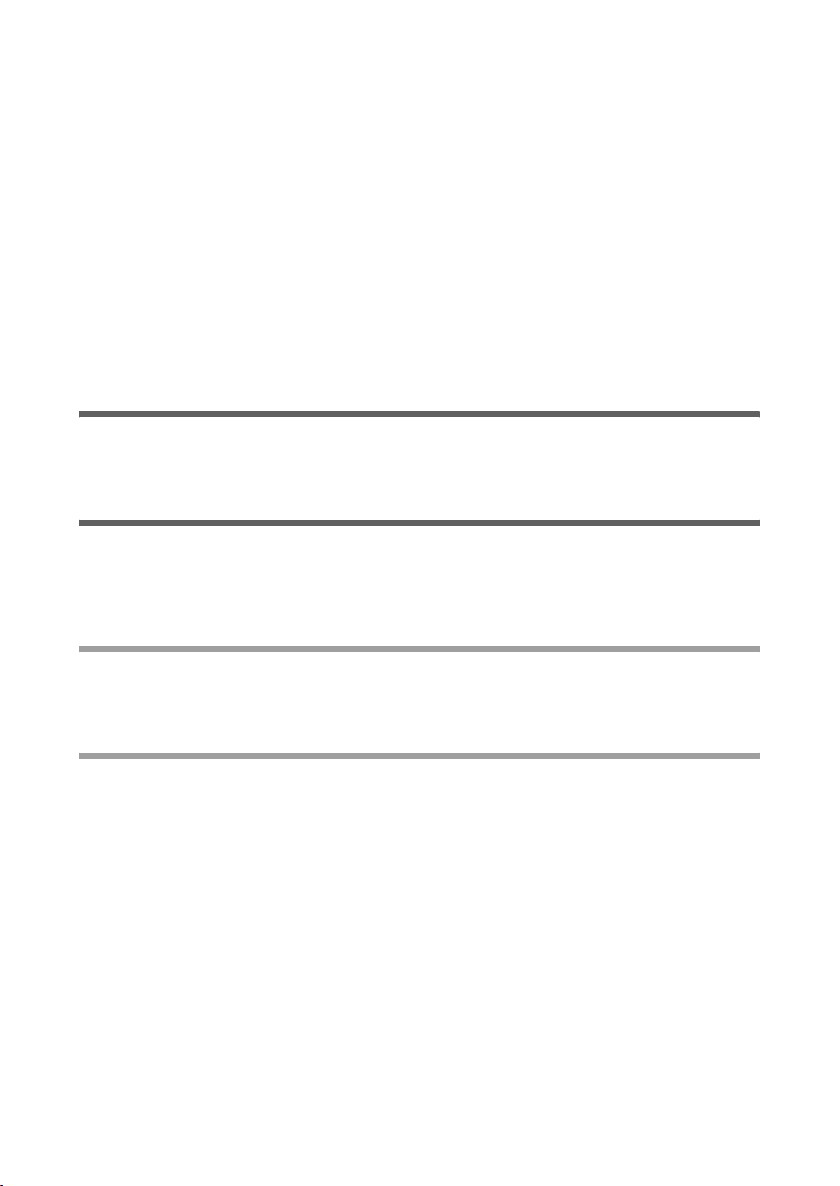
Digisovittimen käyttöönottaminen
Digisovittimen käyttöönottaminen
Huomaa: Tässä oppaassa osoitetaan peräkkäisten symbolien avulla, mitä
toimenpiteitä sinun tulee tehdä. Esimerkiksi:
… > Etsi kanavia > Automaattinen haku tarkoittaa:
1. Käynnistä kuvaruutunäyttö painamalla
2. Korosta valikon valikkokohta Etsi kanavia käyttämällä nuolinäppäimiä
3. Vahvista valintasi painamalla
4. Korosta valikon valikkokohta Automaattinen haku käyttämällä
nuolinäppäimiäv.
5. Vahvista valintasi painamalla
o.
o.
Paristojen asettaminen kauko-ohjaimeen
ì Aseta paristot paikalleen paristokotelon pohjassa olevan kuvan mukaisesti. Aseta
paristot oikein päin!
Laitteiden liittäminen
Varoitus: Ennen laitteen kytkemistä, varmista että siitä on katkaistu virta. Tee ensin
kaikki kytkennät, liitä virtajohto sähköpistokkeeseen viimeiseksi. Näin voit välttää
vaurioiden syntymisen.
….
v.
Kaapelin liittäminen
ì Yhdistä digisovittimen antennikaapeliliitin HF Input huoneiston antenniliitinrasiaan
koaksiaalikaapelilla, joka ei sisälly toimitukseen.
TV-laitteeseen kytkeminen
Kytke scart-johdon avulla digisovitin TV-laitteeseen.
1. Kytke scart-johto digisovittimen pistokkeeseen.
2. Kytke scart-johdon toinen pää television tai videonauhurin Video-In-liitäntään.
Huomaa: Jos haluat katsella analogisia kanavia digikanavien lisäksi, sinun täytyy
saada syötetyksi näiden kanavien analogiset signaalit läpi. Yhdistä siksi digisovittimen
lähtöliitin HF Output televisioon sen antennisignaalin tuloliittimeen
koaksiaalikaapelilla.
Varoitus: Älä missään tapauksessa kytke sitä dekooderin liitäntään, jollainen on
joissakin televisioissa. Saat lisätietoja television käyttöoppaasta.
6
Page 10
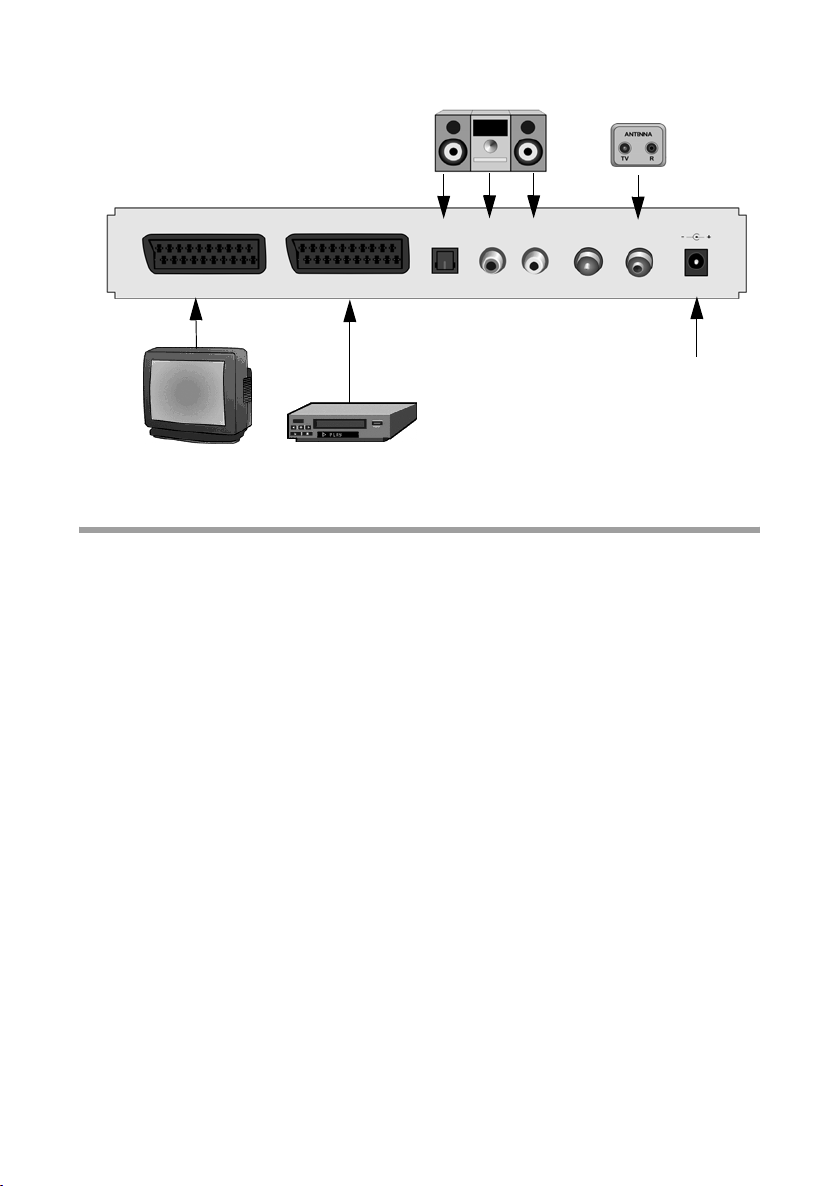
Digisovittimen käyttöönottaminen
Antenninkaapelin
liitin
Verkkovirta
liitäntä
SCART
TV-laite
Stereolaite
SPDIF
SCART
Videonauhuri / DVD
Virtajohdon kytkeminen
Varoitus: Kytke vain 230 V ~ 50 Hz sähköpistokkeeseen, joka on asennettu määräysten
mukaisesti ja jossa on riittävän suuret sulakkeet.
Kytke laite verkkovirtaan vasta kun olet tehnyt antenni- ja scart-johtoliitännät.
Kytke digisovittimen virtajohto pistorasiaan.
1. Kytke ensin virtajohto digisovittimen virtajohdon liitäntään.
2. Kytke sen jälkeen virtajohto pistorasiaan.
7
Page 11
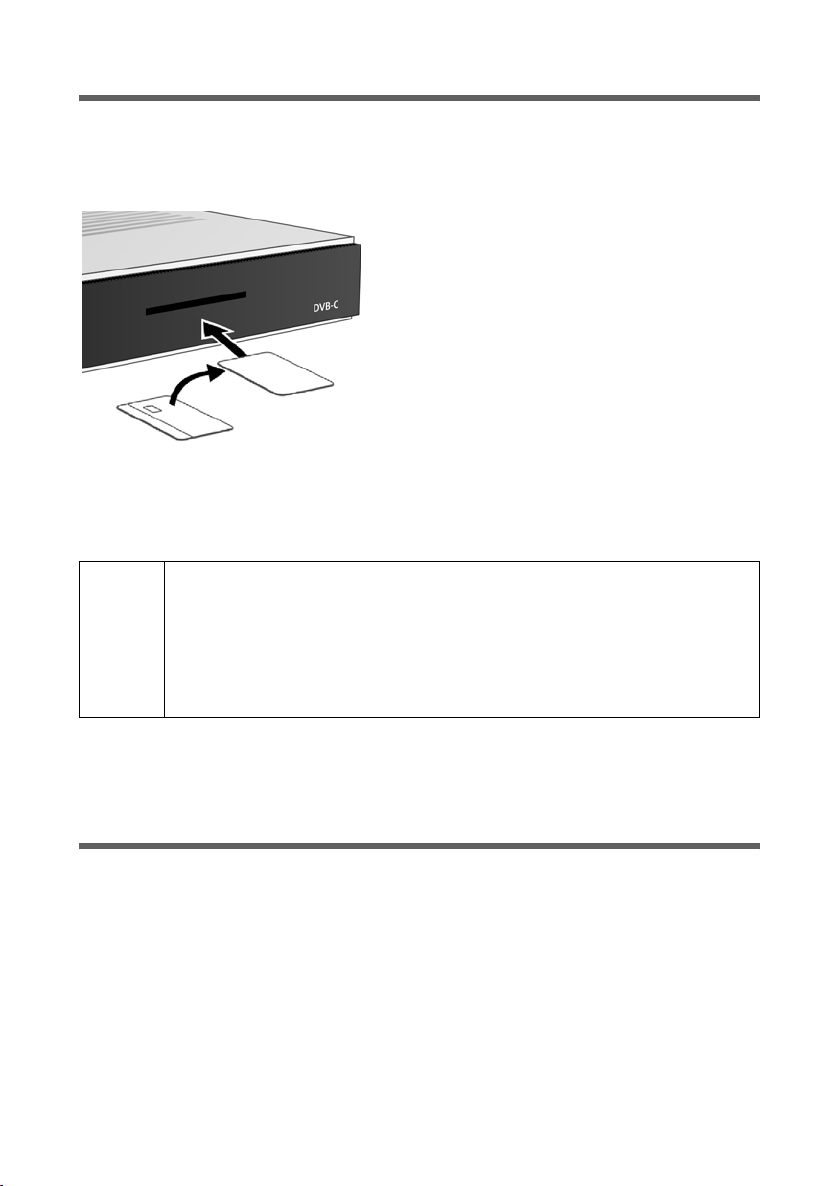
Käyttö
Conax-älykortin asennus
Conax-ohjelmien vastaanottoon tarvitaan tilaamiesi TV-yhtiöiden älykortti tai älykortteja. Aktivoi tilattu ohjelma laittamalla Conax-älykortti digiboksin älykorttipaikkaan.
Älykortin tunnistamiseksi yksilöllisesti sen pohjapuolella on mikrosiru.
ì Pitele älykorttia niin, että mikrosiru on alas-
päin.
ì Työnnä älykortti nuolen suuntaan älykortin
korttipaikkaan niin pitkälle kuin se menee.
ì Kytke digiboksiin virta ja valitse tilattu
Conax-ohjelma.
Valittu ohjelma näkyy aluksi salattuna.
ì Odota, kunnes digiboksi on tunnistanut ja rekisteröinyt älykortin. Tähän toimenpi-
teeseen voi kulua enintään 30 minuuttia.
Sen jälkeen tilatun ohjelman salaus avataan automaattisesti. Digitaalisen television
uusi ulottuvuus on avattu.
Jos olet irrottanut digiboksin verkkovirrasta pitkäksi ajaksi tai poistanut
älykortin laitteesta, saatat joutua tekemään kortin asennuksen uude-
!
staan.
ì Poista älykortti ainoastaan silloin, jos et tarvitse sitä enää tai kun
annat digiboksin toisen henkilön käyttöön. Säilytä älykorttia niin, ettei
mikrosiru voi vahingoittua.
Käyttö
Digisovittimen käynnistäminen
Heti kun olet kytkenyt digisovittimen verkkojohdon pistorasiaan, digisovitin käynnistyy
ja digisovittimen etuseinässä oleva merkkivalo palaa vihreänä.
Huomaa: Mikäli merkkivalo palaa punaisena, kytke laitteeseen virta painamalla
kauko-ohjaimen paininta
1. Kytke virta kaikkiin digisovittimeen kytkettynä oleviin laitteisiin.
2. Käynnistä AV-kanava tai digisovittimeen kytketyn television kanava.
Huomaa: Saat lisätietoja television käyttöoppaasta.
8
A
.
Page 12
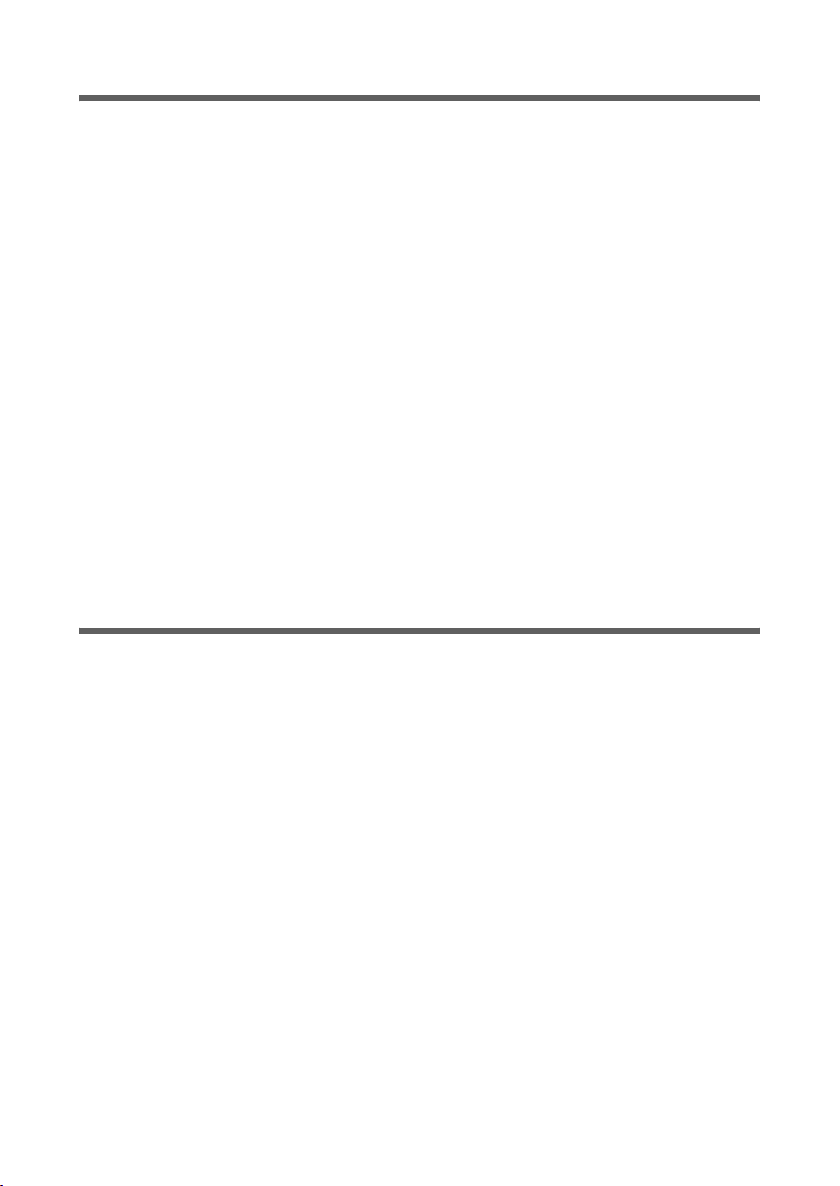
Käyttö
Kuvaruutunäytön käyttö
Kuvaruutunäytönkautta voit tehdä laitteeseen asetuksia kauko-ohjaimen avulla.
Huomaa: Myös ruudulla näkyvät tiedot ja opastusnäytöt avustavat asetusten teossa.
Käytä kuvaruutunäyttöä näin:
Navigointi kuvaruutunäytössä ja valikkokohtien valinta. Valitun valikkokohdan
v
ympärillä on värillinen kehys.
Vahvista valintasi. Valittu valikkokohta suoritetaan.
o
Voit tällä näppäimellä piilottaa kuvaruutunäytön tai poistua aktiivisesta valikosta.
!
Kauko-ohjaimen punaisilla, vihreillä, keltaisilla ja sinisillä näppäimillä suoritetaan
‰
eri toimintoja, joiden toiminnot vaihtelevat valitun valikon mukaan.
Mikäli kuvaruutunäytössä näkyy punainen, vihreä, keltainen tai sininen väri, nii-
hin määritetty toiminto käynnistyy painamalla kauko-ohjaimen samanväristä painiketta.
Kunkin kuvaruutunäytön alareunassa näkyvät huomautukset, joissa annetaan
ohjeita aktiivisena olevan valikon asetusten tekemiseen käytettävistä painikkeista.
Alkuasennus
Näkyviin ilmestyy alkuasennusvalikko. Tämä valikko ilmestyy näkyviin vain kun digisovitin käynnistetään ensimmäisen kerran tai kun olet palauttanut tehdasasetukset, jotta
voit tehdä siinä digisovittimen asetukset.
1. Määritä haluamasi Valikoiden kieli ja vahvista valintasi.
2. Määritä haluamasi Maa, Kuvaformaatti ja TV:n lähtöformaatti. Siirry vahvistus-
palkkiin ja vahvista valintasi.
3. Määritä haluamasi taajuudet ja kanavat. Vahvista valintasi painamalla Käynnistä
haku-painiketta.
Laite aloittaa automaattisen kanavahaun.
4. Noudata ruudulla näkyviä ohjeita kunnes alkuasetukset on suoritettu loppuun, minkä jälkeen laite siirtyy TV-tilaan.
9
Page 13
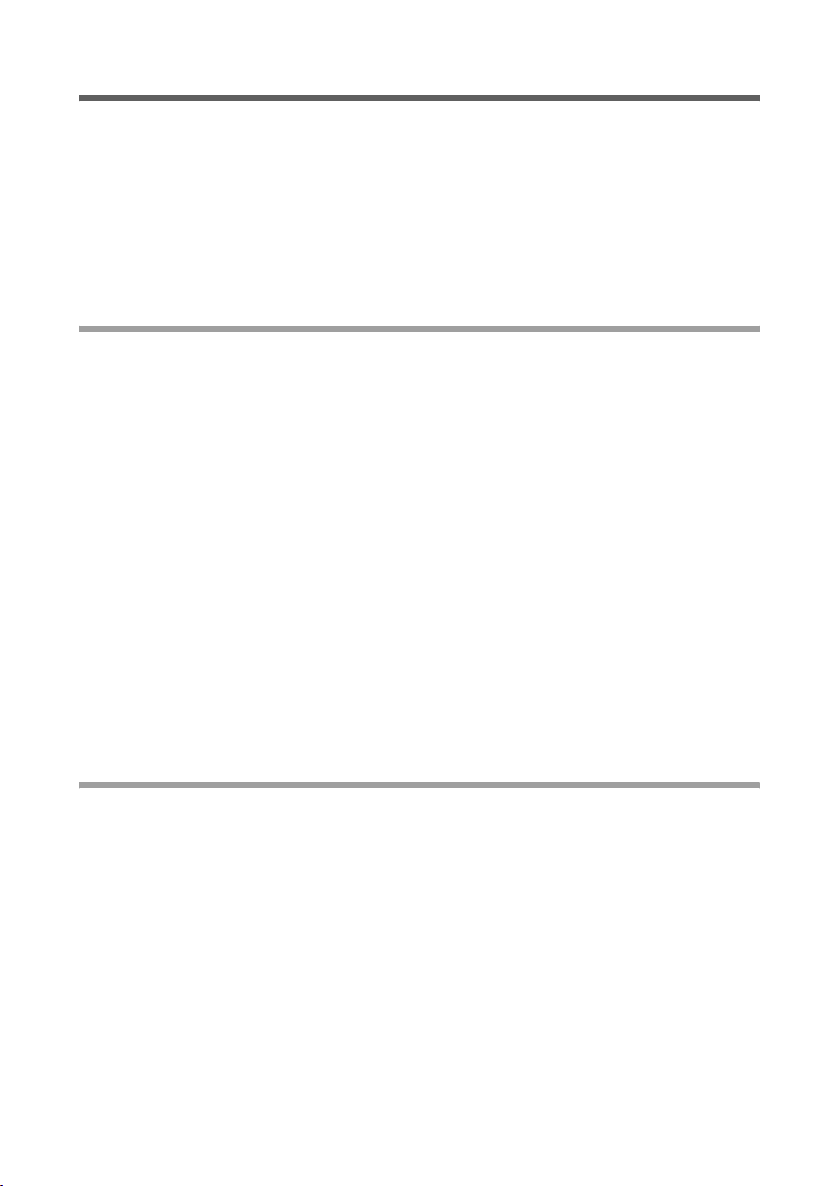
Käyttö
Kanavahaku
Suosittelemme että annat digisovittimen suorittaa automaattisen kanavahaun, koska
sen avulla yleensä löytyvät kaikki tarjolla olevat kanavat. Laajennetussa kanavahaussa
voit hakea tiettyä kanavaa. Tämä on kätevää mikäli haluat lisätä kanavaluetteloon vain
yhden kanavan ja tiedät kanavan tiedot ja taajuuden.
Kanavahaun edetessä löytyneet kanavat lisätään luetteloon ja kahdella näytöllä ilmaistaan signaalitaso ja laatu.
Huomaa: Voit halutessasi peruuttaa kanavahaun painamalla
Automaattinen kanavahaku
!-näppäintä.
… > Etsi kanavia > Automaattinen haku
Huomaa: Mikäli mahdollista, jätä kanavahaun tulokset voimaan koska oletusarvojen
käyttö yleensä takaa kaikkien kanavien löytymisen.
1. Valitse haettavat kanavat nuolinäppäimellä (suositus: Kaikki).
Huomaa: Suosittelemme normaalikäytäntönä että haet kaikki kanavat etkä muuta
oletusarvoja.
2. Valitse Käynnistä haku ja vahvista valintasi.
Kanavahaun lopuksi näyttöön ilmestyy valintaruutu.
3. Määritä, lisätäänkö löytyneet kanavat nykyiseen kanavaluetteloon vai korvataanko
edellinen luettelo vai halutako jättää löytyneet kanavat lisäämättä luetteloon.
Vahvista valintasi.
4. Painamalla
mään. Piilota kuvaruutunäyttö painamalla painiketta uudelleen.
Huomaa: Jos kanavahaussa ei löytynyt yhtään kanavaa, tarkista onko antennijohto
kunnolla kiinni.
!-näppäintä kerran poistut kanavahakuvalikosta ja palaat yleisnäky-
Laajennettu haku
… > Etsi kanavia > Manuaalinen haku
1. Tee kaikki vaaditut asetukset.
Voit syöttää taajuutta koskevat tiedot numeronäppäimillä. Voit tämän lisäksi esivalita haettavat kanavat aktivoimalla Etsittävät kanavat-toiminnon (esim kaikki kanavat Ilmaiskanava).
2. Valitse sen jälkeen Käynnistä haku ja vahvista valintasi.
Kanavahaun lopuksi näyttöön ilmestyy valintaruutu.
3. Määritä, lisätäänkö löytyneet kanavat nykyiseen kanavaluetteloon vai korvataanko
edellinen luettelo vai halutako jättää löytyneet kanavat lisäämättä luetteloon.
4. Painamalla
mään. Piilota kuvaruutunäyttö painamalla painiketta uudelleen.
10
!-näppäintä kerran poistut kanavahakuvalikosta ja palaat yleisnäky-
Page 14
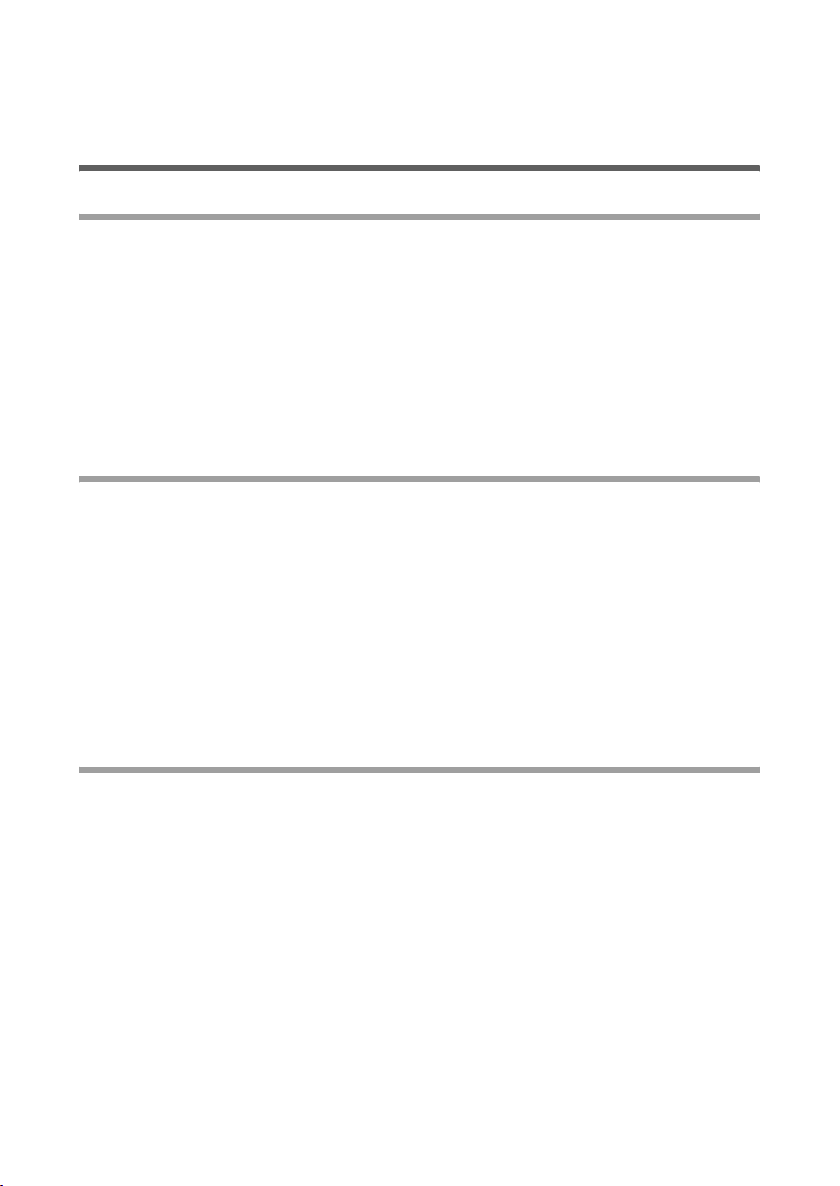
TV:n käyttö
TV:n käyttö
Kanavan valinta
Normaali käyttö
Näillä näppäimillä voit siirtyä seuraavaan/edelliseen kanavamuistiin.
ˆ
Numeronäppäinten avulla voit siirtyä suoraan tietylle kanavalle syöttämällä kana-
#
van muistipaikan numeron.
Syötä enintään 4-numeroinen kanavanumero. Esimerkki: Siirry kanavalle 45 pai-
o
namalla
Inforuutu ilmestyy näkyviin ruudun alareunaan aina kun vaihdat kanavaa.
Luettelon ja kanavanselailunäppäinten käyttö
Tietyn kanavan aktivoinnin sijasta voit käyttää joko kanava- tai suosikkiluetteloa. Laatimalla suosikkiluettelon voit helpommin muistaa yksittäiset muistipaikkojen numerot,
koska voit määrittää siihen haluamasi kanavien muistipaikat.
Tietyllä kanavalla: Esiin ilmestyy kanavaluettelo ja näkyvissä oleva kanava on
o
korostettu värillä.
Kanavaluettelossa: Voit tällä siirtyä koko kanavaluettelon ja suosikkiluettelon
„
välillä.
Tietylllä kanavalla: Painamalla tätä voi siirtyä nykyiseltä kanavalta edelliselle kana-
valle ja takaisin.
4 5 o.
Kanavia koskevan tiedon haku näyttöön
Aina kun vaihdat kanavaa inforuutu ilmestyy näkyviin hetkeksi ruudun alareunaan. Inforuudussa näkyy:
u valitun kanavan muistipaikan numero ja kanavan nimi.
u inforuudun vasemmassa reunassa näkyy kellonaika. Kellonajan vieressä oleva näyt-
töpalkki osoittaa graafisessa muodossa kuluneen ohjelma-ajan.
u käynnissä olevan ohjelma ja seuraava ohjelma sen lähetysaika.
Muutaman sekunnin kuluttua inforuutu katoaa ruudulta. Voit määritellä kuinka kauan
inforuutu on näkyvissä, katso s. 16.
11
Page 15
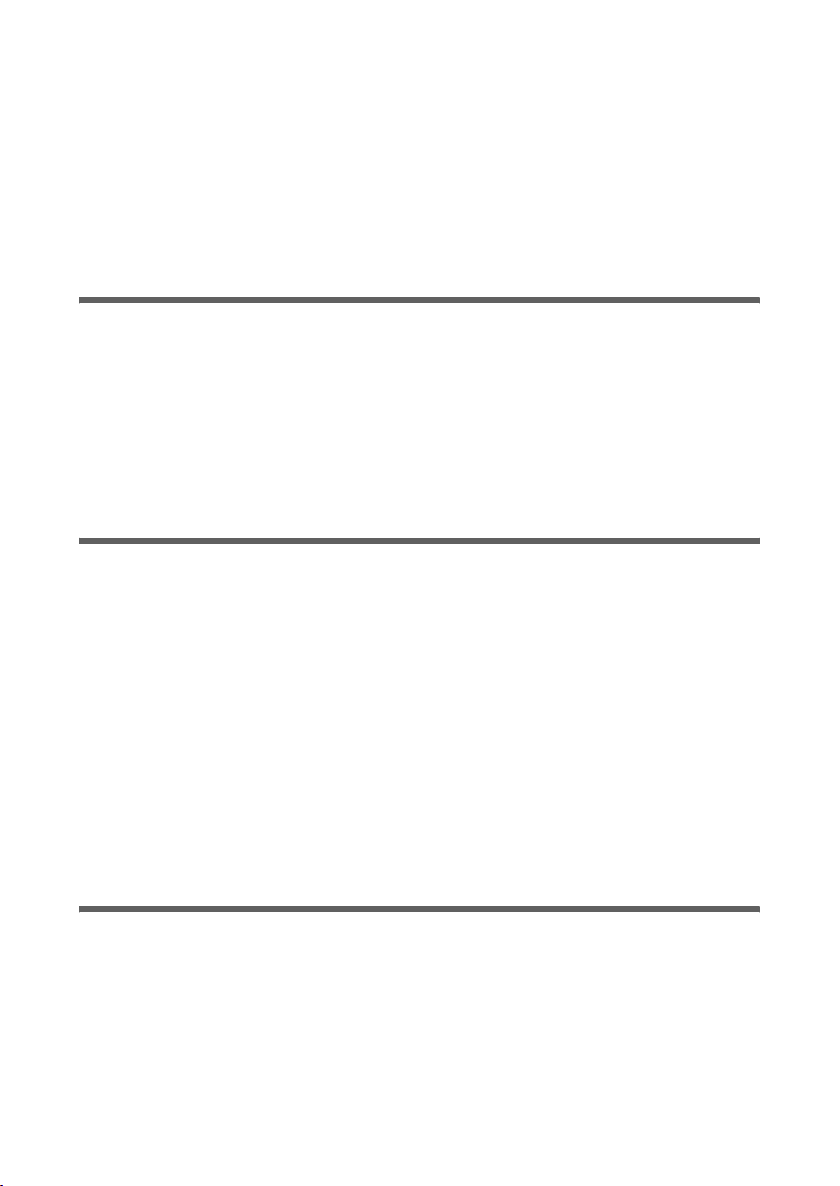
TV:n käyttö
Tuo inforuudun näyttöön (tarvitsematta vaihtaa kanavaa).
%
Kun inforuutu on näytössä: Lisätietoruudussa on yksityiskohtaisempia tietoja
menossa olevasta ohjelmasta.
Painamalla painiketta uudelleen: Voit siirtyä nykyistä ohjelmaa koskevista tiedoista seuraavaa ohjelmaa koskeviin tietoihin.
Tällä näppäimellä voit sulkea info-ruudun.
!
Äänentason säätö
Television tai stereolaitteen äänenvoimakkuuden säätimen lisäksi voit säätää äänenvoimakkuutta digisovittimen äänenvoimakkuuden säätimellä.
Näillä painikkeilla voit lisätä/vähentää äänenvoimakkuutta Äänenvoimakkuuden
ˆ
taso näkyy ruudulla graafisena palkkina.
Painamalla tätä painiketta voit mykistää äänen. Saat äänen takaisin entisellä voi-
ƒ
makkuudellaan painamalla näppäintä uudelleen.
Vaihtoehtojen valinta
Joillakin kanavilla voidaan toisinaan valita erilaisia kameran kuvakulmia, ääniraitoja ja/
tai teksti-TV-ominaisuuksia. Jos jotkut näistä mahdollisuuksista ovat saatavilla tietyllä
kanavalla, mahdollisuuden kuvake ilmestyy inforuudun oikeaan kulmaan kun kyseinen
kanava on valittuna.
Tiedät tällöin, että valittavanasi on erilaisia kuvakulmia, ääniä tai teksti-TV-sivuja tai
jokin näiden yhdistelmä.
1. Hae haluamasi kanava näkyviin.
O painamalla saat valintavalikon näytölle.
2.
3. Valitse haluamasi vaihtoehto (perspektiivi, ääniraita tai teksti-TV) ja vahvista valintasi. Valittu vaihtoehto otetaan käyttöön.
Huomaa: Voit valita sekä kuvakulman että ääniraidan. Jos haluat valita molemmat,
O- näppäintä useita kertoja päästäksesi äänivalinnan valikkoon.
paina
Elektroninen ohjelmaopas (EPG)
Elektroninen ohjelmaopas (EPG) sisältää tietoja kyseisellä kanavalla seuraavalla viikolla
lähetettävistä ohjelmista.
Huomaa:
Kaikista kanavista ei ole saatavilla laajennettua elektronista ohjelmaopasta.
Monet kanavat lähettävät tietoja kyseisen päivän ohjelmista mutteivät
yksityiskohtaisia kuvauksia.
On myös TV-asemia, jotka eivät lähetä lainkaan elektronisen ohjelmaoppaan tietoja.
12
Page 16
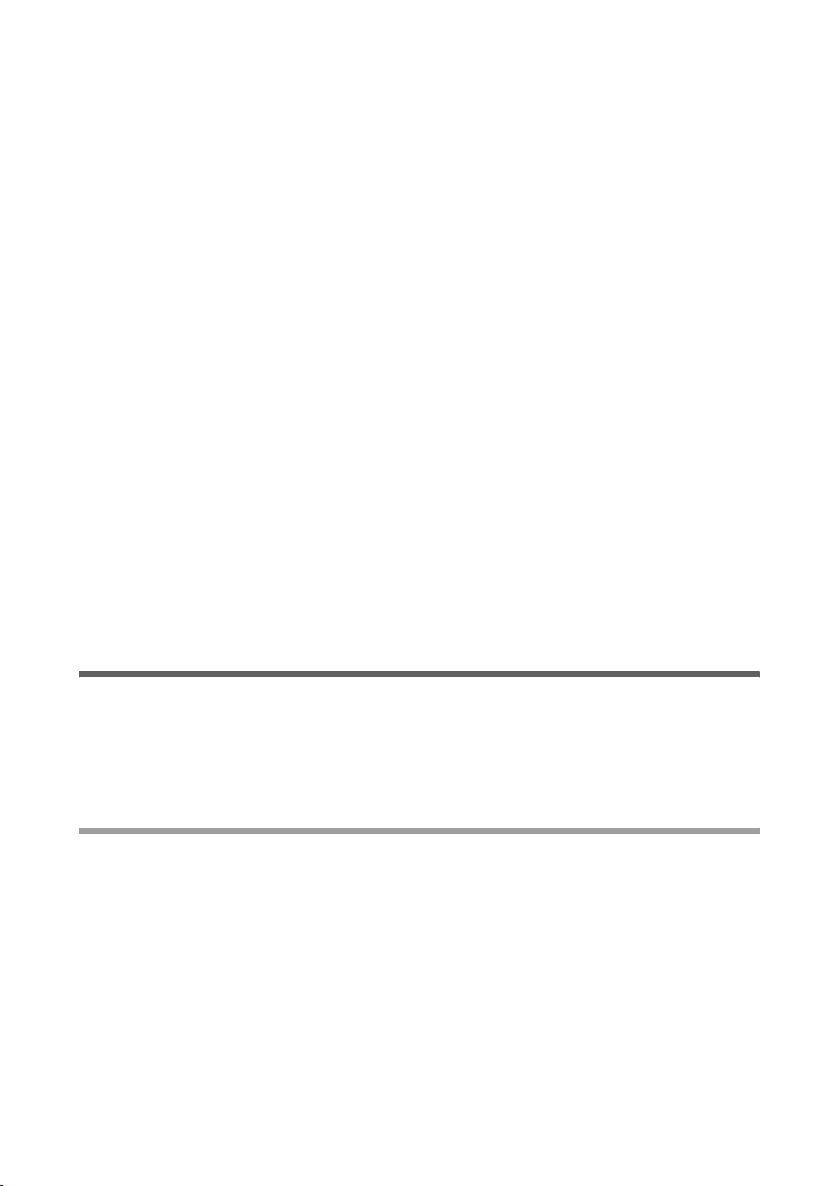
TV:n käyttö
Jatkuvan teknisen kehityksen ansiosta yhä useammat kanavat laajentavat tätä
palvelua tulevaisuudessa.
E
ˆ
v
‰
% / o
!
Valitse haluamasi ohjelma.
Vaihda katselemaasi kanavaa.
Oikea tai vasen: Voit valita minkä viikonpäivän tahansa.
Ylös ja alas: Edellinen tai seuraava ohjelma. Vierittämällä nykyistä esikatse-
luluetteloa pääset automaattisesti esikatselemaan seuraavan päivän ohjelmia.
Värinäppäimillä valitaan tietty kellonaika päivästä.
Punainen näppäin: aamu (kello 6:00 alkaen)
Vihreä näppäin: iltapäivä (kello 12:00 alkaen)
Keltainen näppäin: ilta (kello 18:00 alkaen)
Huomaa: Sinisellä näppäimellä ohjelmoidaan ajastimen kautta, katso
s. 13.
Toisessa näytössä saat yhteenvedon ohjelman sisällöstä. Jos ohjelmaa koskevat tiedot ovat laajat, vieritä tekstiä ylös- ja alaspäin osoittavilla nuolilla.
Painamalla tätä painiketta voit lopettaa ohjelman esikatselun.
Ajastin
Ajastimen avulla voit kytkeä digisovittimen päälle tai pois tiettynä kellonaikana jolloin
voit esimerkiksi nähdä itseäsi erityisesti kiinnostavan ohjelman. Laite siirtyy tämän jälkeen automaattisesti valmiustilaan.
Jos laitteeseen on jo kytketty virta, laite siirtyy valittuun ohjelmaan.
Ohjelmien lisääminen ajastinluetteloon
Ajastintoiminto on kytketty ajastinluetteloon elektronisen ohjelmaoppaan kautta.
1. Paina
2. Valitse haluamasi ohjelma.
3. Vahvista painamalla
Ikkuna sulkeutuu ja valittu ohjelma tallentuu ajastinluetteloon.
Huomaa: "Ajastetut ohjelmat" on merkitty pienellä herätyskellokuvakkeella, joka
näkyy kunkin ohjelman otsikon vieressä.
E-näppäintä.
g -näppäintä.
13
Page 17
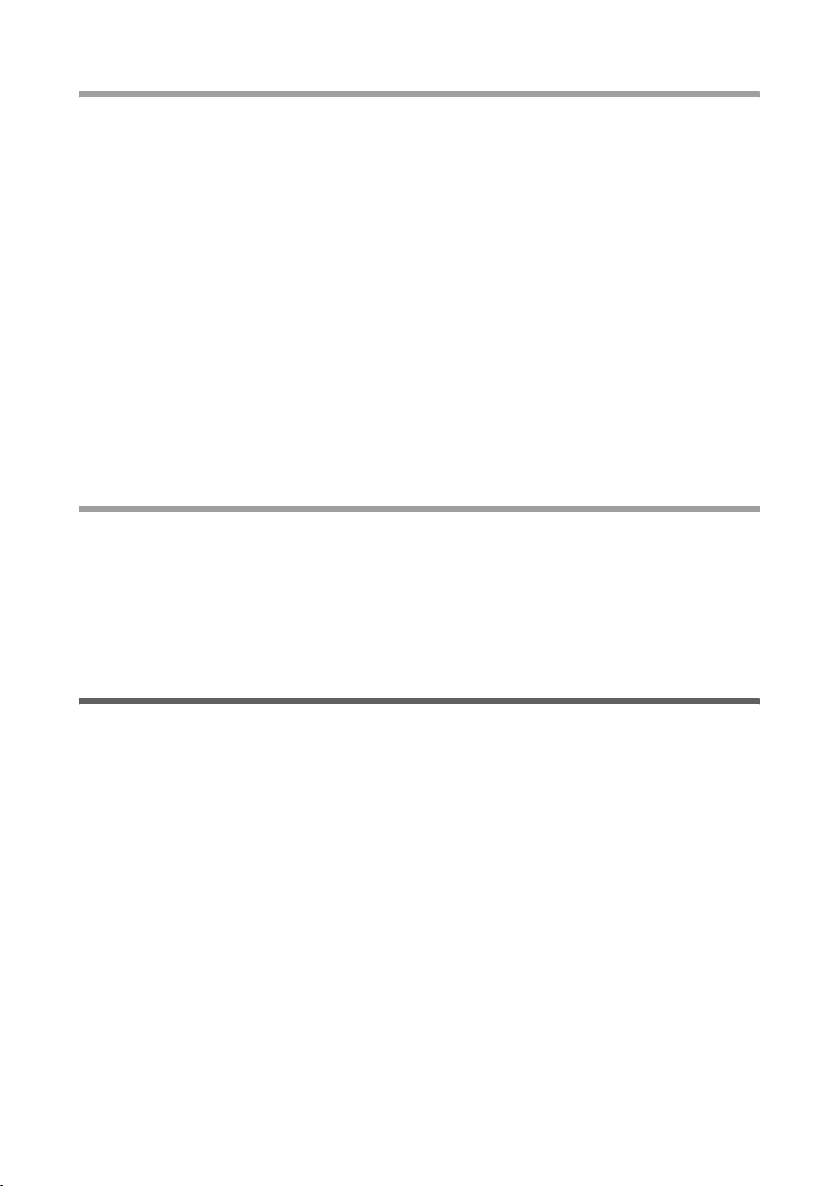
TV:n käyttö
Ajastinluettelon muokkaus
… > Ajastus
Kanavien poisto
1. Valitse ajastinluettelosta haluamasi ohjelma.
2. Paina asianomaista väripainiketta ja vahvista poisto:
punainen: poistaa valitun ohjelman
keltainen: poistaa kaikki ohjelmat.
Ajastimen muokkaus
1. Valitse ajastinluettelosta haluamasi ohjelma ja vahvista valintasi.
2. Muuta päiväystä, kellonaikaa (aloitus- ja lopetusaika) ja toistoa (kätevä sarjojen ja
säännöllisesti toistuvien ohjelmien kohdalla) koskevia asetuksia: Valitse jokin asetus
toistuvasti ja muokkaa sitä numeropainikkeilla.
3. Korosta sen jälkeen OK kohdan Apply vieressä ja vahvista asetus.
Käytössä olevien ajastintoimintojen kytkeminen pois
Katsellessasi ajastettua ohjelmaa voit käyttää vain muutamia näppäimiä, eli ˆ äänen
säätimet,
tettävissä.
Käytössä olevien ajastintoimintojen kytkeminen pois:
ì Paina kauko-ohjaimesi A-näppäintä ja paina painiketta uudelleen.
O ja
. Ajastetun ohjelman katselun aikana kuvaruutunäyttö ei ole käy-
ƒ
Radion käyttö
Digisovittimen kaapeliliitin mahdollistaa radio-ohjelmien vastaanoton. Radiokanavat on
tallennettu omalle listalleen kanavahaun yhteydessä. Radiotilassa kaikilla kauko-ohjaimen näppäimillä on samat toiminnot kuin TV-tilassa. Siirry radiotilaan seuraavalla
tavalla:
ì Käynnistä radiotila painamalla $-painiketta.
ì Voit palata TV-tilaan painamalla $-painiketta uudelleen.
Huomaa: Tällä hetkellä kaikilla alueilla ei lähetetä radio-ohjelmia.
14
Page 18

Asetukset
Asetusten valinta
Voit valikossa määrittää useita eri kieliasetuksia.
… > Boksin asetukset > Kieliasetukset
ì Tee haluamasi asetukset nuolinäppäimillä.
Valikoiden kieli:
Äänen kieli: Voit tässä valita, millä kielellä lähetykset toistetaan.
Äänen kieli 2:
Tekstityskieli:
Automaattinen
tekstitys:
Voit tässä valita kuvaruutunäytön kielen. Valittavanasi on lukuisa
määrä eri kieliä kuten esim. englanti, ranska, espanja jne.
Voit tässä valita, millä muulla kielellä lähetykset toistetaan.
Huomaa: Jos mieliohjelmaasi ei lähetetä kohdassa Äänen kieli
valitulla kielellä, vaihtoehtoa Äänen kieli 2 käytetään
automaattisesti.
Voit tässä valita, millä kielellä ohjelmat tekstitetään.
Ensimmäisen ja toisen tekstityskielen valinta suoritetaan
samalla tavalla kuin ensimmäisen ja toisen ääniraidan kielen
valinta.
Aseta tämän vaihtoehdon tilaksi On mikäli haluat, että lähetettävät ohjelmat tekstitetään automaattisesti valitulla tekstityskielellä (oletus: Off).
Asetukset
ì Poistu valikosta painamalla !-painiketta.
Eri asetuksia
Voit Muut asetukset-valintaruudussa tehdä aika- ja äänsignaalin lähtömuodon asetuksia. Ääniraidan kielen valinta ja tekstitys voidaan valita vain mikäli ohjelma lähetetään
useammalla kuin yhdellä kielellä.
Digisovittimen aika-asetus voidaan päivittää joko automaattisesti tai manuaalisesti.
… > Boksin asetukset > Muut asetukset
1. Valitse aikatyypiksi talviaika tai kesäaika
– valitsemalla Automaattinen-asetuksen kohdasta Aikavyöhykkeen muuttami-
nen, jolloin digisovitin ottaa aikatietonsa valittuna olevan kanavan perusteella tai
– asettamalla kohdan Aikavyöhykkeen muuttaminen asetukseksi Manuaali-
sesti, valitsemalla Käytössä tai Ei käytössä kohdan Kesäaika käytettäväksi asetukseksi ja määrittämällä aikaeron Greenwichin ajasta (GMT) toiminnon Aika-
vyöhyke (GMT) kautta. Keski-Euroopan aika on tunnin edellä (+01:00).
2. Määritä äänisignaalinen lähtömuoto (tämä on erityisen tärkeää mikäli olet kytkenyt
stereolaitteen digisovittimeen).
3. Poistu valikosta painamalla
!-painiketta.
15
Page 19

Asetukset
Inforuudun näyttöajan määrittäminen
Voit tässä määrittää ajan, jonka jälkeen inforuutu, katso s. 11, katoaa ruudulta.
… > Boksin asetukset > Valikon asetukset > Tiedotteen kesto
1. Valitse haluamasi viive asetukselle Tiedotteen kesto minkä jälkeen näyttöruutu
poistuu näytöstä automaattisesti:
– Pysyvä: Inforuutu ei poistu näytöstä automaattisesti.
– Mikäli valitset asetukseksi Ei mitään inforuutu ei tule näkyviin vaihtaessasi
kanavaa.
2. Poistu valikosta painamalla
Kuvasuhteen määrittäminen
Koska kuvasuhde vaihtelee esimerkiksi elokuvissa tai sarjoissa, voit valikossa valita
oikean kuvasuhteen näytössä olevalle ohjelmalle.
Voit valita jonkin seuraavista kuvasuhteista:
!-painiketta.
kuvasuhde 16:9:
Elokuvat näytetään täysikokoisina kuvasuhteella 16:9.
4:3 laajakuva (letterbox):
Elokuvissa käytettävä 16:9-kuvasuhde piennennetään televi-
siossa käytettäväksi 4:3-suhteeksi siten että ruudun ylä- ja
alareunaan ilmestyy musta palkki
4:3 suhde CCO/Pan Scan (suurennettu):
16:9-suhdetta käyttävät elokuvat näytetään siten, että ne
täyttävät koko ruudun. Verrattuna televisiossa käytettävään
4:3-suhteeseen, tässä osa kuvan oikeasta ja vasemmasta reunasta leikkautuu pois.
4:3 (Letterbox 14:9)
Elokuvissa käytettävä 16:9-kuvasuhde piennenetään televisi-
ossa käytettäväksi 4:3-suhteeksi siten että ruudun ylä- ja alareunaan ilmestyy musta palkki
Myös osa ruudun oikeasta ja vasemmasta reunasta leikkautuu pois.
… > Boksin asetukset > Kuva-asetukset > Kuvaformaatti
1. Valitse kuvasuhde.
2. Poistu valikosta painamalla
16
!-painiketta.
Page 20

Asetukset
Videosignaalin lähtömuodon asettaminen
Asetusvalikossa voit määrittää mm. videosignaalin lähtömuodon. Huomaa:
u Television videosignaalin lähtömuodoiksi voidaan valita RGB, Video ja S-Video.
u Videonauhurin videosignaalin lähtömuodoiksi voidaan valita vain Video ja S-Video.
u Jos valitset television videosignaalin lähtömuodoksi RGB, voit valita videonauhurin
videosignaalin lähtömuodoksi vain Video.
Huomaa: Jos et tiedä, mitä muotoa televisiosi tukee, testaa, millä asetuksella kuva
näkyy parhaiten.
… > Boksin asetukset > Kuva-asetukset > TV:n lähtöformaatti / Videonauhurin
lähtöformaatti
1. Valitse sellainen videon lähtösignaalin muoto, joka tuottaa parhaan kuvalaadun. Videonauhurin lähtöformaatti mahdollistaa videonauhurin ruutusuhteen asettami-
sen, mikäli videonauhuri on kytketty digisovittimeen.
2. Poistu valikosta painamalla
!-painiketta.
Tehdasasetusten palauttaminen
Voit palauttaa laitteen asetukset tehdasasetuksiksi. Jos teet näin, laatimasi suosikkiluettelo poistetaan.
… > Boksin asetukset > Palauta tehdasasetukset
ì Voit palauttaa tehdasasetukset valitsemalla valintaruudussa kohdan Ye s käyttä-
mällä nuolinäppäimiä ja vahvistamalla valintasi.
Laite sammuu ja käynnistyy hetken kuluttua uudelleen.
17
Page 21

Asetukset
Suosikkiluettelon hallinta
Suoritettuasi kanavahaun, löytyneet kanavat tallennetaan yleiseen kanavaluetteloon.
Kanavat tallennetaan luetteloon tietyssä järjestyksessä.
Huomaa: Jos valitulla maalla on kanavia varten ennalta asetetut sijoituspaikat,
kanavat sijoitetaan niille määritettyihin muistipaikkoihin. Nämä sijoituspaikat eivät
välttämättä ole perättäisiä. Lajittelumenetelmää kutsutaan nimellä looginen
kanavanumerointi (Logic Channel Numbering (LCN)). Kaikki muut kanavat lisätään
viimeiseksi löydetyn loogisella kanavanumeroinnilla löydetyn kanavan jälkeen.
Kanavien määrittäminen suosikeiksi
Käyttämällä suosikkiluettelotoimintoa voit lajitella suosikki kanavasi omien mieltymystesi mukaisesti ja valita kauko-ohjaimella niistä haluamasi.
Huomaa: Voit lisätä loogisella kanavanumeroinnilla löytyneet kanavat (halutessasi)
suosikkiluetteloon ja tallentaa ne haluamaasi luettelon kohtaan, jolloin
suosikkiluettelossa ei ole tyhjiä kohtia. Kaikki kanavat sisältävässä luettelossa saattaa
esiintyä aukkoja loogisella kanavanumeroinnilla löytyneiden kanavien välillä.
… > Järjestä TV-kanavat (näkyy ruudun vasemmassa reunassa oleva
kuvakeluettelona)
Näkyviin ilmestyy Järjestä TV-kanavat-valikko. Luettelo sisältää kaikki löytyneet kana-
vat, omat suosikkisi on merkitty tähdellä (*).
Huomaa: Mikäli luettelo on pitkä, voit käyttää suodatintoimintoa, jonka avulla
luettelosta tulee jäsentyneempi, katso s. 19.
1. Valitse kanava, jonka haluat merkitä suosikiksi käyttäen nuolinäppäimiä.
2. Lisää muita kanavia suosikkiluetteloon noudattamalla yllä annettuja ohjeita.
3. Sulje ikkuna painamalla
4. Ohjelma kysyy, haluatko tallentaa muutokset. Vahvista tämä.
!-näppäintä.
Kanavaluettelon muokkaus
Joskus kanavaluettelo voi olla liian monipolvinen käytettäväksi tai siinä on kanavia,
joista et ole kiinnostunut. Voit muokata kanavaluetteloa päävalikon kautta.
… > Järjestä TV-kanavat
1. Painamalla
sin
2. Tee haluamasi asetukset.
3. Sulje ikkuna painamalla
4. Ohjelma kysyy, haluatko tallentaa muutokset. Vahvista tämä.
18
„-painiketta voit siirtyä kanavaluettelosta suosikkiluetteloon ja takai-
!-näppäintä.
Page 22

Asetukset
Kanavien siirto
Voit järjestää suosikkiluettelossa olevat kanavat haluamaasi järjestykseen.
1. Siirry suosikkiluetteloon painamalla
2. Korosta kanava, jonka haluat siirtää ja vahvista valintasi.
Kanavan nimi tulee näkyviin.
3. Siirrä valitsemasi kanava uuteen paikkaan nuolinäppäimillä ja tallenna kanava haluamaasi paikkaan vahvistamalla valintasi.
4. Vahvista painamalla
Kanavien suodattaminen
Käyttämällä tätä toimintoa, voit tuoda näkyviin haluamasi kriteerit täyttävän kanavaluettelon.
Huomaa: Koska suodatin toimii väliaikaisesti, mitään asetuksia ei tallenneta. Heti kun
suljet Lajittele TV-kanavat-näytön, käytössä olleet suodatinasetukset poistetaan.
1. Käynnistä suodatintoiminto painamalla
2. Valitse kanavat, jotka haluat näkyville.
3. Määritä lajitteluperuste (numeron mukaan tai aakkosjärjestyksessä) kohdassa Jär-
jestää ja vahvista valintasi.
Huomaa: Huomaa toimintoon liittyvä informaatio, joka näkyy ikkunan alareunassa.
Voit sen avulla tehdä asetukset oikein.
!-näppäintä.
„-painiketta.
b-painiketta.
Kanavien poisto
Et voi poistaa kanavia yleisestä kanavaluettelosta. Jos olet poistanut kanavia suosikkiluettelostasi, ne säilyvät yleisessä kanavaluettelossa.
1. Korosta kanava, jonka haluat poistaa.
i
2. Mikäli haluat poistaa vain valitsemasi kanavan, paina
poistaa kaikki suosikkiluettelossa olevat kanavat, paina
3. Poistu kanavaluettelosta painamalla
!-näppäintä ja vahvista muutokset.
-painiketta. Jos haluat
-painiketta.
b
Järjestelmätiedot & ohjelmistopäivitys
Tarvitset järjestelmätietoja erityisesti silloin kun tarvitset tukea laitteen käytössä. Voit
myös etsiä manuaalisesti uutta digisovittimen ohjelmapäivitysversiota.
… > Teknisiä tietoja > Järjestelmätiedot
1. Ruudulle ilmestyy valintaruutu. Valitse Päivitä ohjelmisto ja vahvista valintasi, jolloin uuden ohjelmistopäivityksen version etsintä käynnistyy.
2. Poistu valikosta painamalla
!-painiketta.
19
Page 23

Liite
Liite
Vianetsintä
Kaikissa sähkölaitteissa saattaa ilmetä vikoja. Nämä viat eivät kuitenkaan kaikissa tapauksissa ole puutteita. Niitä aiheuttavat sen sijaan vialliset johdot ja liittimet tai väärin
tehdyt liitännät.
Ennen kuin etsit asiantuntija-apua, tarkista seuraavat seikat:
Ongelma Mahdollinen syy Korjaustoimenpiteet
Laite ei käynnisty Ei verkkovirtaa (merkkivalo
ei pala)
Ei kuvaa, ei ääntä Ei verkkovirtaa Tarkista liitäntäjohto ja
Ei kanavaluetteloa tai väärä
kanavaluettelo
Yhteys katkennut Tarkista yhteys
Ei kuvaa tai kuvan
laatu huono
Ääni kuuluu, ei kuvaa Kanavan ohjelma lähetetään
Aiemmin vastaanotettuja kanavia ei
näy
Kaukosäädin ei toimi Kaukosäätimen ja digisovitti-
Ajoittain monet kanavat eivät näy
Laitetta ei voi käyttää Kaukosäätimen ja digisovitti-
Huono kuvanlaatu Väärä TV SCART-lähtösignaali Valitse toinen videosignaalin
SCART-liitin ei ole liitetty kun-
nolla
Kanavan ohjelma lähetetään
toisenlaisia parametreja
käyttäen
toisenlaisia parametreja
käyttäen
SCART-liitin ei ole liitetty
kunnolla
Laite on radiotilassa Siirry TV-tilaan
Kanava ei lähetä enää
ohjelmaa
men välissä on este
Viallinen tietovirta, laite
lukittuu
Paristot loppu Vaihda kaukosäätimen paris-
Nämä kanavat eivät lähetä ohjelmaa 24 tuntia vuorokaudessa
ja eivät ole aina nähtävissä. Tämä ei ole vika.
men välissä on este
Tarkista liitäntäjohto ja
virtajohto
virtajohto
Suorita automaattinen
kanavahaku
Tarkista SCART-liitin
Suorita automaattinen kanavahaku (katso s. 10)
Suorita automaattinen kanavahaku (katso s. 10)
Tarkista SCART-liitin
painamalla
Ei toimenpiteitä
Poista este
Irrota virtajohto, liitä uudelleen 10 sekunnin kuluttua
tot uusiin
Poista este
lähtömuoto (katso s. 17)
$
20
Page 24

Liite
Voit löytää lisäratkaisuja ja usein esitettyjä kysymyksiä (FAQ, Frequently Asked Questions) internetistä osoitteesta http://www.siemens.com/gigaset
.
Tekniset tiedot
Malli: Gigaset M270C CX
TV: 1 DVB-C-viritin
RF: TULO: 1 pistoke (IEC)
LÄHTÖ (ketjutus): 1 pistoke (IEC)
SCART: 2 Euro AV-liitintä:
TV (OUT): CVBS, RGB, YC
VCR (OUT): CVBS, RGB, YC
RCA-liitin: 1 ANALOGINEN LÄHTÖ (AUDIO R/L)
SPDIF (optinen): 1 Audio digital (Dolby Digital, AC3, PCM stereo)
Merkkivalonäyttö Virta kytkettynä/ei kytkettynä/valmiustila, RCU-toiminta
Laitekokoonpano: TV-valikon kautta
Käyttöjännite: 230 V AC / 50 Hz -12 V DC
Virrankulutus: alle 10 Wattia
Suositeltava käyttölämpötila: 5 °C - 40 °C
Mitat: noin 250 x 140 x 32 mm
Paino: noin 1.0 kg
Valtuutus
CE-merkki vahvistaa, että laite täyttää pienjännitedirektiivin 2006/95/EC ja EMC-direktiivin 2004/108/EC harmonisoidut vaatimukset.
Kopio direktiivin mukaisesta vaatimustenmukaisuusvakuutuksesta löytyy internetosoitteesta:
http://www.siemens.com/gigasetdocs
.
21
Page 25

Liite
Asiakaspalvelu (Customer Care)
Meiltä saat nopeaa ja henkilökohtaista neuvontaa.
Online-tukisivumme Internetissä:
http://www.siemens.com/gigasetcustomercare
Kaikki tuotteemme kattava online-tuki on käytettävissäsi 24 tuntia vuorokaudessa.
Sieltä löydät interaktiivisen vianmäärityspalvelun, yhteenvedon useimmin esitetyistä
kysymyksistä ja niiden vastauksista sekä käyttöohjeet ja uusimmat ohjelmistopäivitykset (jos saatavana), jotka voit ladata itsellesi.
Useimmin esitetyt kysymykset ja vastaukset löydät myös tämän käyttöohjeen liitteestä.
Jos haluat ottaa yhteyttä vaihto- ja korjauspalveluumme, tai sinulla on takuuseen liitty-
vää asiaa, ota yhteys asiakaspalveluumme, jossa asiantuntijamme ovat käytössäsi.
Suomen tasavalta 09 23 11 34 25
Pidä tuotteen ostokuitti lähettyvillä.
Vaihto- ja korjauspalvelut eivät ole käytössä maissa, joissa tuotetta myyvät muut kuin
valtuutetut jälleenmyyjät.
22
Page 26

Liite
Takuue hdot
Tämä takuu ei rajoita niitä oikeuksia, joita laitteen käyttäjällä (ostajalla) on jälleenmyyjää kohtaan. Valmistaja myöntää laitteelle ja niiden osille seuraavien takuuehtojen
mukaisen takuun:
u Siemens vastaa uusissa laitteissa ja niiden osissa ilmenevistä materiaali- ja valmistus-
virheistä kahden vuoden ajan kuitissa näkyvästä ostopäivämäärästä lukien. Takuun
perusteella Siemens valintansa mukaan joko korjaa viallisen laitteen tai vaihtaa sen
vastaavan tuotteeseen. Kuluvien osien (esim. akut, näppäimistö, kuoret, kuorten
pienet osat) takuu on voimassa kuusi kuukautta ostopäivästä lukien.
u Takuun piiriin eivät kuulu tuotteen käyttäjän huolimattomuudesta ja/tai käyttöohjei-
den noudattamisen laiminlyönnistä aiheutuneet viat.
u Takuun piiriin eivät kuulu myöskään valtuutettujen jälleenmyyjien tai käyttäjän
itsensä suorittamat työt (esim. asennus, määritysten asettaminen, ohjelmien
lataus). Takuu ei kata käyttöohjeita tai erikseen toimitettuja ohjelmia.
u Ostopäivämäärän sisältävä ostokuitti on esitettävä takuuvaatimuksen yhteydessä.
Takuuvaatimus on esitettävä kahden kuukauden kuluessa siitä, kun takuuehtojen
mukainen virhe on havaittu.
u Siemensin vaihtamat ja Siemensille palautetut laitteet ja osat ovat Siemensin
omaisuutta.
u Tämä takuu koskee uusia laitteita, jotka on ostettu ja joita käytetään Euroopan Unio-
nin alueella. Siemens Home and Office Communication Devices GmbH & Co. KG,
Schlavenhorst 66, D-46395 Bocholt, Germany, Suomi myöntää tämän takuun
Suomesta ostetuille tuotteille.
u Tämän takuun perusteella ostajalla ei ole oikeutta esittää muita kuin edellä mainit-
tuja vaatimuksia Siemensiä kohtaan. Takuu ei kuitenkaan miltään osin sulje pois tai
rajoita ostajan kuluttajansuojalain tai tuotevastuulain mukaisia oikeuksia.
u Takuuehtojen mukaiset vaihto- ja korjauspalvelut eivät pidennä takuuaikaa.
u Jos laitteessa ei havaita näiden takuuehtojen mukaista virhettä, Siemensillä on
oikeus veloittaa ostajalta laitteen vaihto- tai korjauskulut.
Laitteen vikatapauksessa pyydämme teitä ottamaan yhteyttä ensisijaisesti
jälleenmyyjäänne.
Takuuta koskevissa asioissa kannattaa ottaa yhteyttä Siemensin asiakaspalveluun. Asiakaspalvelun puhelinnumero löytyy tuotteen mukana toimitettavista käyttöohjeista.
23
Page 27

Sisällysluettelo
Sisällysluettelo
A
Aikavyöhykkeen asetus . . . . . . . . . . . 15
. . . . . . . . . . . . . . . . . . . . . . . 13
Ajastin
kytke päälle/pois
Ajastinluettelo
Alkuasennus
valikko. . . . . . . . . . . . . . . . . . . . . . . 9
Antenniliitin
Asennuspaikka
Asiakaspalvelu
Automaattinen kanavahaku
Automaattiset tekstitykset
. . . . . . . . . . . . . . 14
. . . . . . . . . . . . . . . . . . 13
. . . . . . . . . . . . . . . . . . . . 4
. . . . . . . . . . . . . . . . . . 2
. . . . . . . . . . . . . . . . . 22
. . . . . . . . 10
. . . . . . . . . 15
C
CA slot . . . . . . . . . . . . . . . . . . . . . . . . 4
. . . . . . . . . . . . . . . . . . . . . . . . . 4
Conax
älykortin asennus
. . . . . . . . . . . . . . . 8
D
Digisovitin
kytke päälle/pois ajastimen avulla
käynnistä
radiotila
siirry valmiustilaan
. . . . . . . . . . . . . . . . . . . . . 8
. . . . . . . . . . . . . . . . . . . . . 14
. . . . . . . . . . . . . 13
. . 13
E
Elektroninen ohjelmaopas, katso EPG
EPG
. . . . . . . . . . . . . . . . . . . . . . . . . 12
kauko-ohjaimen näppäimet
värinäppäimet
Eri asetuksia
Etusivu
. . . . . . . . . . . . . . . . . . . . . . . . 4
. . . . . . . . . . . . . . . 5, 9
. . . . . . . . . . . . . . . . . . . 15
. . . . . . . 5
H
Huolto . . . . . . . . . . . . . . . . . . . . . . . 22
I
Inforuutu . . . . . . . . . . . . . . . . . . . . . 11
aseta näyttöaika
Infrapunatunnistin
. . . . . . . . . . . . . . . 16
. . . . . . . . . . . . . . . 4
J
Järjestelmätiedot. . . . . . . . . . . . . . . . 19
K
Kaapeli
. . . . . . . . . . . . . . . . . . . . . . .6
liitäntä
Kanava
järjestys suosikkiluettelossa. . . . . . . 19
määritä suosikiksi
poista kanavaluettelosta
siirtyminen
suosikit
suodata
Kanavahaku
automaattinen
laajennettu
Kanavaluettelo
lajittele
muokkaa
Kauko-ohjain
Kieliasetukset
Kuvaruutunäyttö, katso valikko
Kuvasuhde. . . . . . . . . . . . . . . . . . . . . 16
14:9
16:9
4:3 laajakuva
4:3 laajennettu
Kytke
pistorasia . . . . . . . . . . . . . . . . . . . . . 7
TV-laite
Käynnistä
. . . . . . . . . . . . . . . . . . . . .18
. . . . . . . . . . . . . . . . . . . . .19
. . . . . . . . . . . . . . . . . . . . . .18
. . . . . . . . . . . . . . . . . . . .18
. . . . . . . . . . . . . . . . . . . . . . . .16
. . . . . . . . . . . . . . . . . . . . . . . .16
. . . . . . . . . . . . . . . . . . . . . .6
. . . . . . . . . . . . . . . . . . . . . .8
. . . . . . . . . . . . . . 18
. . . . . . . . . 19
. . . . . . . . . . . . . . . . . . .11
. . . . . . . . . . . . . . . . 10
. . . . . . . . . . . . . . . . . . .10
. . . . . . . . . . . . 10, 11, 18
. . . . . . . . . . . . . . . . . . . .5
. . . . . . . . . . . . . . . . . . .15
. . . . . . . . . . . . . . . . . 16
. . . . . . . . . . . . . . . . 16
L
Laajennettu haku . . . . . . . . . . . . . . . .10
Liittimet
Liitäntä
. . . . . . . . . . . . . . . . . . . . . . . .4
kaapeli . . . . . . . . . . . . . . . . . . . . . . .6
N
Näyttövalinnat . . . . . . . . . . . . . . . . . . 12
O
Ohjelma
ajastinluettelon muokkaus
poista ajastinluettelosta
sisällön yhteenveto
. . . . . . . 14
. . . . . . . . . 14
. . . . . . . . . . . . . 13
24
Page 28

Sisällysluettelo
Ohjelman esikatselu . . . . . . . . . . . . . 13
. . . . . . . . . . . . . . . . . . . . . . 13
poistu
Ohjelmaopas, elektroninen
Ohjelmistopäivitys
Ohjevalikko
Ominaisuudet
On / Off -näppäin
. . . . . . . . . . . . . . . 19
. . . . . . . . . . . . . . . . . . . . . 5
. . . . . . . . . . . . . . . . . . . 3
. . . . . . . . . . . . . . . . 5
. . . . . . . . 12
P
Pakkauksen sisältö . . . . . . . . . . . . . . . 3
pistorasia
kytke. . . . . . . . . . . . . . . . . . . . . . . . 7
R
Radio-ohjelma. . . . . . . . . . . . . . . . . . 14
Radio-tila
RGB
. . . . . . . . . . . . . . . . . . . . . . 5
. . . . . . . . . . . . . . . . . . . . . . . . . 17
S
Scart-johto . . . . . . . . . . . . . . . . . . . . . 6
. . . . . . . . . . . . . . . . . . . . . . . . . 4
SPDIF
Suosikit
Suosikkiluettelo
S-Video
. . . . . . . . . . . . . . . . . . . . . . 18
. . . . . . . . . . . . . . . . . 11
. . . . . . . . . . . . . . . . . . . . . . 18
hallita
kanavien järjestys
. . . . . . . . . . . . . . 19
. . . . . . . . . . . . . . . . . . . . . . . 17
T
Tak as ivu . . . . . . . . . . . . . . . . . . . . . . . 4
Tak uu todi st us
Teho 12 V DC
Tehdasasetukset, palauta
Teknis et tiedot
Tekstityskieli
. . . . . . . . . . . . . . . . . . 23
. . . . . . . . . . . . . . . . . . . 4
. . . . . . . . . . 17
. . . . . . . . . . . . . . . . . 21
. . . . . . . . . . . . . . . . . . . 15
Tietoja käytöstä
Turvallisuustoimenpiteet
TV scart
TV-laite
kytke . . . . . . . . . . . . . . . . . . . . . . . . 6
. . . . . . . . . . . . . . . . . .2
. . . . . . . . . . .2
. . . . . . . . . . . . . . . . . . . . . . . .4
V
Valikko
käsittely
näyttö
ohje
poistu
Valikkokieli
Valikkonäppäin
Valintavalikko
näyttö . . . . . . . . . . . . . . . . . . . . . . .5
Valmiustila
automaattinen päällekytkeytyminen 13
tila
Valtuutus
Vianetsintä
Virran merkkivalo
Video
Video scart
Videosignaalin lähtömuoto
. . . . . . . . . . . . . . . . . . . . . .9
. . . . . . . . . . . . . . . . . . . . . . .5
. . . . . . . . . . . . . . . . . . . . . . . . .5
. . . . . . . . . . . . . . . . . . . . . . .5
. . . . . . . . . . . . . . . . . . . .15
. . . . . . . . . . . . . . . . . .5
. . . . . . . . . . . . . . . . . . . . . . . . . .4
. . . . . . . . . . . . . . . . . . . . . .21
. . . . . . . . . . . . . . . . . . . .20
. . . . . . . . . . . . . . . . .4
. . . . . . . . . . . . . . . . . . . . . . . .17
. . . . . . . . . . . . . . . . . . . . .4
. . . . . . . . . 17
Ä
Älykortti, asennus . . . . . . . . . . . . . . . .8
Äänenvoimakkuuden säätö
Ääni, mykistetty
Ääniraidan kieli
toinen
Äänisignaalin lähtö
muoto
. . . . . . . . . . . . . . . . . .5
. . . . . . . . . . . . . . . . . 15
. . . . . . . . . . . . . . . . . . . . . .15
. . . . . . . . . . . . . . . . . . . . . .15
. . . . . . . . . 12
. . . . . . . . . . . . . . .4
25
Page 29

Sisällysluettelo
26
Page 30

Innehåll
Innehåll
Säkerhet . . . . . . . . . . . . . . . . . . . . . . . . . . . . . . . . . . . 2
Säkerhetsåtgärder . . . . . . . . . . . . . . . . . . . . . . . . . . . . . . . . . . . . . . . . . . . . . . . . . . . . . 2
Information om installationsplats och användning . . . . . . . . . . . . . . . . . . . . . . . . . . . 2
Digitalboxen Gigaset M270C CX . . . . . . . . . . . . . . . 3
Kontrollelement och funktionella komponenter . . . . . . . . . . . . . . . . . . . . . . . . . . . . . . 4
Fjärrkontroll . . . . . . . . . . . . . . . . . . . . . . . . . . . . . . . . . . . . . . . . . . . . . . . . . . . . . . . . . .5
Starta digitalboxen . . . . . . . . . . . . . . . . . . . . . . . . . . 6
Sätta i batteriet i fjärrkontrollen . . . . . . . . . . . . . . . . . . . . . . . . . . . . . . . . . . . . . . . . . . 6
Ansluta enheterna . . . . . . . . . . . . . . . . . . . . . . . . . . . . . . . . . . . . . . . . . . . . . . . . . . . . . 6
Installera Conax programkort . . . . . . . . . . . . . . . . . . . . . . . . . . . . . . . . . . . . . . . . . . . . 8
Användning . . . . . . . . . . . . . . . . . . . . . . . . . . . . . . . . 8
Slå på digitalboxen . . . . . . . . . . . . . . . . . . . . . . . . . . . . . . . . . . . . . . . . . . . . . . . . . . . . . 8
Använda skärmmenyn . . . . . . . . . . . . . . . . . . . . . . . . . . . . . . . . . . . . . . . . . . . . . . . . . . 9
Första installationen . . . . . . . . . . . . . . . . . . . . . . . . . . . . . . . . . . . . . . . . . . . . . . . . . . . 9
Kanalsökning . . . . . . . . . . . . . . . . . . . . . . . . . . . . . . . . . . . . . . . . . . . . . . . . . . . . . . . . 10
Använda TV . . . . . . . . . . . . . . . . . . . . . . . . . . . . . . . 11
Välja en kanal . . . . . . . . . . . . . . . . . . . . . . . . . . . . . . . . . . . . . . . . . . . . . . . . . . . . . . . . 11
Kontrollera volymen . . . . . . . . . . . . . . . . . . . . . . . . . . . . . . . . . . . . . . . . . . . . . . . . . . 12
Välja alternativ . . . . . . . . . . . . . . . . . . . . . . . . . . . . . . . . . . . . . . . . . . . . . . . . . . . . . . . 12
EPG (elektronisk programguide) . . . . . . . . . . . . . . . . . . . . . . . . . . . . . . . . . . . . . . . . . 12
Timer . . . . . . . . . . . . . . . . . . . . . . . . . . . . . . . . . . . . . . . . . . . . . . . . . . . . . . . . . . . . . .13
Använda radio . . . . . . . . . . . . . . . . . . . . . . . . . . . . . . . . . . . . . . . . . . . . . . . . . . . . . . . 14
Inställningar . . . . . . . . . . . . . . . . . . . . . . . . . . . . . . . 15
Göra inställningar . . . . . . . . . . . . . . . . . . . . . . . . . . . . . . . . . . . . . . . . . . . . . . . . . . . . 15
Övriga inställningar . . . . . . . . . . . . . . . . . . . . . . . . . . . . . . . . . . . . . . . . . . . . . . . . . . . 15
Ange varaktighet för informationsfält . . . . . . . . . . . . . . . . . . . . . . . . . . . . . . . . . . . . . 16
Ange bildformat . . . . . . . . . . . . . . . . . . . . . . . . . . . . . . . . . . . . . . . . . . . . . . . . . . . . . . 16
Ställa in utformat för bild . . . . . . . . . . . . . . . . . . . . . . . . . . . . . . . . . . . . . . . . . . . . . . . 17
Återställa fabriksinställningar . . . . . . . . . . . . . . . . . . . . . . . . . . . . . . . . . . . . . . . . . . . 17
Hantera favoritlistan . . . . . . . . . . . . . . . . . . . . . . . . . . . . . . . . . . . . . . . . . . . . . . . . . . 18
Systeminformation & uppdatering av programvara . . . . . . . . . . . . . . . . . . . . . . . . . . 19
Bilaga . . . . . . . . . . . . . . . . . . . . . . . . . . . . . . . . . . . . . 20
Felsökning . . . . . . . . . . . . . . . . . . . . . . . . . . . . . . . . . . . . . . . . . . . . . . . . . . . . . . . . . . 20
Tekniska data . . . . . . . . . . . . . . . . . . . . . . . . . . . . . . . . . . . . . . . . . . . . . . . . . . . . . . . . 21
Kundservice (Customer Care) . . . . . . . . . . . . . . . . . . . . . . . . . . . . . . . . . . . . . . . . . . . 22
Tillverkarens garanti . . . . . . . . . . . . . . . . . . . . . . . . . . . . . . . . . . . . . . . . . . . . . . . . . . 23
Index . . . . . . . . . . . . . . . . . . . . . . . . . . . . . . . . . . . . . 24
1
Page 31

Säkerhet
Säkerhet
Den här enheten används uteslutande för att ta emot och spela upp DVB-signaler.
Läs följande information noggrannt för säker användning.
Säkerhetsåtgärder
u Använd endast de medföljande kablarna eller auktoriserade tillbehör enligt uppgif-
terna i denna handbok, när du ansluter enheten.
u Undvik elektriska stötar genom att inte ansluta enheten vid storm.
u Din digitalkabelanslutning måste installeras fackmannamässigt.
u Undvik risk för brand och elektriska stötar genom att skydda enheten mot fukt,
aggressiva vätskor och ånga. Använd inte enheten på fuktiga platser (t. ex. badrum)
eller på explosiva platser.
u Enheten och fjärrkontrollen får endast repareras av auktoriserad servicepersonal.
Öppna aldrig enheten.
u Förvara dessa instruktioner på en säker plats och se till att de medföljer enheten och
levererade tillbehör när du lämnar enheten till någon annan.
u Ställ ej föremål med vätskor, som vaser m.m., ovanpå TV:n. Om vätska kommer in i
apparaten, kan detta resultera i elfara eller skada på apparaten.
Alla elektriska apparater ska avfallshanteras separat från vanligt hushållsavfall på för ändamålet avsedda platser.
Om en symbol med en överstruken soptunna finns på en produkt gäller
direktiv 2002/96/EC för produkten.
Korrekt avfallshantering och separat insamling av förbrukade apparater förebygger potentiella skador på miljö och hälsa. Dessutom är det en förutsättning för återanvändning och återvinning av förbrukade elektriska apparater.
Utförlig information om avfallshantering av förbrukade apparater finns hos
din kommun, avfallshanteringstjänst eller hos fackhandlaren där du köpte
produkten.
Information om installationsplats och användning
u Ställ enheten på en jämn, halkfri yta. Placera inte enheten på en värmekänslig yta.
Skydda särskilt känsliga ytor.
u Placera enheten på avstånd från värmekällor och undvik direkt solljus.
u Placera inga föremål på enheten. Se till att luftöppningarna för cirkulation inte
blockeras.
u Innan du rengör enheten ska du koppla bort den från elnätet.
Använd en mjuk, torr duk när du rengör enheten och fjärrkontrollen.
u Nätstickkontakten måste vara fritt åtkomlig så att apparaten kan koppla bort från
nätet snabbt och enkelt i ett nödfall.
2
Page 32

Digitalboxen Gigaset M270C CX
Digitalboxen Gigaset M270C CX
Din nya digitalbox öppnar en hel värld av tv med hög kvalitet åt dig!
Läs igenom denna användarhandbok så att du kan använda digitalboxens omfattande
funktioner och alternativ på bästa möjliga sätt.
Alla funktioner i översikt:
u separat kanallista för TV och radio
u automatisk och manuell kanalsökning
u snabbsökning efter kanaler
u alternativ för direkt frekvensingång
u lättanvänd EPG (elektronisk programguide)
u meny på skärmen
u innehållsrelaterade hjälpfunktioner
u lättanvänt grafiskt användargränssnitt
u volymkontroll för analogt ljud
u mycket korta växelintervaller
u stöd för text-tv
u stöd för bildformaten 4:3, 4:3 letterbox och 16:9
u kompatibel med MPEG-2 digital och DVB
Leveransomfattning
Kontrollera att förpackningens innehåll är komplett och att det inte skadats.
Förpackningen innehåller:
u 1 digitalbox
u 1 användarhandbok
u 1 fjärrkontroll och 2 AAA (R6) 1,5 V-batterier för fjärrkontrollen
u 1 SCART-kabel
u 1 nätdel
3
Page 33

Digitalboxen Gigaset M270C CX
Kontrollelement och funktionella komponenter
Framsida
A B
A IR-sensor: Tar emot de infraröda signalerna från fjärrkontrollen.
B Ström-LED: Anger status för digitalmottagaren.
Blinkande grön: Enheten startas.
Grön: Enheten är på.
Blinkande orange: Varje åtgärd med fjärrkontrollen bekräftas.
Röd: Enheten befinner sig i standby-läget.
Av: Enheten är frånkopplad från elnätet eller används inte.
C Kortläsare: CA-kortläsare för att använda ett programkort (s.k. smart card) som är
kodat med Conax-systemet.
C
Baksida
ACEFGDB H
A TV: AV-scart-anslutning, optimerad för anslutning till TV
B Video: AV-scart-anslutning, till exempel för video- eller DVD-spelare
C S/PDIF: Digital ljudutgång
D Ljudutgång H: Höger analog stereokanal (cinch, röd)
E Ljudutgång V: Vänster analog stereokanal (cinch, vit)
F Ut: Koaxialkabelanslutning för sändning av analoga signaler till TV:n eller till en
annan apparat (loopthrough, genomföring)
G In: Koaxialantennuttag för att ansluta kabelkontakten
H 12 V DC: Anslutning för den medföljande AC-adaptern av instickstyp
4
Page 34

Fjärrkontroll
Digitalboxen Gigaset M270C CX
Slå på/stänga av enhet
A
Växla mellan TV- och radioläge
$
Visa skärmmenyn
…
Visa informationsfält; Visa hjälp om meny
%
Visa alternativmenyn (t.ex. val av ljudspår)
O
Öppna EPG (elektronisk programguide)
E
Avbryt en process; Lämna en meny
!
Bekräfta val
o
Använda TV: Visa kanallista
Skärmmeny: Navigering och val av menyposter
v
EPG: Välj nästa/föregående kanal i listan (ned/
upp); välj nästa/föregående program i listan
(höger/vänster);
Färgknappar
‰
röd: ej tilldelad
grön: välj ljudalternativ (mono, stereo)
blå: information om tid
gul: visa alternativmenyn
Navigering i text-tv (om aktiv)
Öppna/stäng text-tv
‚
Volym: Höj/sänk volymen
ˆ
Kanaler: Nästa/föregående kanal
ˆ
Numerisk knappsats: Ange text och siffror; välj
#
kanal
Kanallista: fram och tillbaka mellan de två senast
„
valda kanalerna
Växla mellan kanal- och favoritlistan
Stänger av ljudet; tryck igen om du vill slå på lju-
ƒ
det
5
Page 35

Starta digitalboxen
Starta digitalboxen
Obs! I den här användarhandboken används symbolsekvenser för att visa hur du utför
processer. Till exempel:
… > Sök efter kanaler > Automatisk sökning är detsamma som:
1. Tryck på
2. Markera menyposten Sök efter kanaler med pilknapparna
3. Tryck på
4. Markera menyposten Automatisk sökning med pilknapparna
5. Tryck på
Sätta i batteriet i fjärrkontrollen
ì Sätt in batterierna enligt figuren i batterifacket. Observera polariteten!
Ansluta enheterna
Varning! Innan du ansluter en enhet kontrollerar du att den är avstängd. Gör först alla
andra anslutningar och sätt sedan in elkontakten i eluttaget. På så sätt undviker du
eventuella skador.
Ansluta kabeln
… för att öppna skärmmenyn.
v.
o om du vill bekräfta valet.
v.
o om du vill bekräfta valet.
ì Anslut digitalboxens kabeluttag HF-Ingång till ditt rumskabeluttag med en
koaxialkabel, vilken ej ingår leveransen.
Ansluta till en TV
Använd SCART-kabeln och anslut digitalboxen och TV:n.
1. Sätt in SCART-kabeln i digitalboxens uttag.
2. Den andra kontakten på SCART-kabeln ska anslutas till anslutningen Video In på din
TV eller video.
Obs! Om du vill ta emot analoga kanaler utöver de digitala, är du tvungen att mata
igenom kanalernas analoga signaler. Därför ska du ansluta digitalboxens uttag med
antenningången på TV:n med en koaxialkabel. Anslut därför digitalboxens uttag HF-
Utgång till antenningången på din TV med en koaxialkabel.
Varning! Använd aldrig dekoderingången som finns på vissa TV-apparater. Mer
information om detta finns i användarhandboken som tillhör TV:n.
6
Page 36

Starta digitalboxen
TV
SCART
Stereo
SPDIF
SCART
VCR/DVD
Kabelanslutning
Elnätanslutning
Ansluta elkabeln
Varning! Anslut enheten endast till ett eluttag med specifikationerna 230 V ~ 50 Hz
som installerats enligt föreskrifterna med rätt säkringar.
Anslut enheten först när anslutningarna till antennen och SCART-kabeln har gjorts.
Anslut digitalboxen och eluttaget med hjälp av nätdelen.
1. Sätt först in elkabeln i digitalboxens elanslutning.
2. Anslut nätdelen till ett eluttag.
7
Page 37

Användning
Installera Conax programkort
För att kunna titta på krypterade program så behöver du ett eller flera programkort (s.k.
Smart Card) från de TV-operatörer som du är kund hos. För in programkortet i kortläsaren på din digitalbox för att avkryptera de kanaler du abonnerar på.
För att unikt kunna identifieras, är ditt programkort försett med ett datachip på undersidan.
ì Håll programkortet med datachipet nedåt.
ì Tryck in programkortet i pilens riktning i
kortläsaren så långt det går.
ì Slå på din digitalbox.
ì Vänta tills ditt programkort har identifierats och registrerats av din digitalbox. Denna
procedur kan ta upp till 30 minuter.
Därefter kommer programmen som du abonnerar på att avkrypteras automatiskt.
En ny dimension av digital television öppnar sig.
Om du har haft din digitalbox frånkopplad från nätet under en längre
period eller om du avlägsnar programkortet från apparaten kan det
!
hända att du måste upprepa installationsförfarandet.
ì Ta endast ut programkortet om du ej behöver det mer eller om du
lämnar över din digitalbox till en tredje person. Förvara programkortet så att datachippet inte kan skadas.
Användning
Slå på digitalboxen
Så snart du anslutit digitalboxens nätdel till ett eluttag slås digitalboxen på och LED-lampan på framsidan lyser grönt.
Obs! Om LED-lampan lyser rött slår du på enheten genom att trycka på
fjärrkontrollen.
1. Slå på alla enheter som är anslutna till digitalboxen.
2. Aktivera AV-kanalen eller signalen till TV:n som digitalboxen anslutits till.
Obs! Mer information om detta finns i användarhandboken som tillhör TV:n.
8
A på
Page 38

Användning
Använda skärmmenyn
Via skärmmenyn kan du göra inställningar på enheten med fjärrkontrollen.
Obs! Observera även information och hjälpmeddelanden som visas på skärmen.
Så här använder du skärmens funktioner:
Navigering i skärmmenyn och val av menyposter. Den valda menyposten har en
v
färgad ram.
Bekräfta ditt val. Den valda menyposten körs eller utförs nu.
o
Dölj skärmmenyn eller lämna en aktiverad meny.
!
Fjärrkontrollens röda, gröna, gula och blå knapp tilldelas olika funktioner, bero-
‰
ende på vilken meny du befinner dig i.
Om en knapp på skärmen har röd, grön, gul eller blå färg utförs respektive funk-
tion genom att du trycker på knappen med motsvarande färg på fjärrkontrollen.
Information visas längst ned på skärmen i menyn om vilka knappar du kan
använda för att göra inställningar i den aktuella menyn.
Första installationen
Nu visas menyn för första installationen. Den här menyn visas endast första gången
enheten startas eller när du återställt fabriksinställningarna och du kan använda den för
att installera digitalboxen.
1. Välj önskat Menyspråk och bekräfta valet.
2. Ange Land, Skärmbildsformat och TV-utgångsformat. Gå till fältet Apply
(Tillämpa) och bekräfta ditt val.
3. Ange frekvenser och kanaler. Gå till Starta sökning och bekräfta valet.
Enheten inleder sedan en automatisk kanalsökning.
4. Följ instruktionerna som visas på skärmen tills att den första installationen är slutförd, då enheten övergår till TV-läget.
9
Page 39

Användning
Kanalsökning
Inledningsvis rekommenderar vi att du genomför en automatisk sökning, eftersom
detta sökläge normalt hittar alla tillgängliga kanaler. Läget för expertsökning gör det
möjligt att söka efter en viss kanal. Detta är särskilt användbart om du endast vill lägga
till en enskild kanal i kanallistan och du har information om kanalen och frekvensen.
Under sökningen läggs upptäckta kanaler till i en lista och information om signalstyrka
och signalkvalitet visas.
Obs! Du kan avbryta sökningen när som helst genom att trycka på
Automatisk kanalsökning
!.
… > Sök efter kanaler > Automatisk sökning
Obs! Om möjligt, ska du lämna sökvärdena oförändrade, eftersom standardvärdena i
allmänhet garanterar att alla kanaler upptäcks.
1. Välj de kanaler som du vill söka efter (rekommenderat: Alla).
Obs! Vi rekommenderar dig att i allmänhet söka efter alla kanaler och inte ändra
standardvärdena.
2. Tryck på Starta sökning och bekräfta valet.
Efter sökproceduren visas ett meddelande om att sökningen slutförts.
3. Ange huruvida de hittade kanalerna ska läggas till i den aktuella kanallistan eller ersätta den föregående listan, eller huruvida du vill att nya kanaler som upptäckts ska
kasseras. Bekräfta valet.
4. Om du trycker på
du trycker en gång till stängs skärmmenyn.
Obs! Om inga kanaler hittades ska du kontrollera att antennkabeln är korrekt ansluten.
! en gång stänger du sökmenyn och återgår till översikten. Om
Läge för expertsökning
… > Sök efter kanaler > Manuell sökning
1. Utför alla erfordrade inställningar.
De numeriska knapparna gör det möjligt att ange frekvensen. Dessutom kan du välja
vilka kanaler du vill söka efter genom att aktivera funktionen Kanaler som ska sö-
kas (t.ex. för alla kanaler som är Gratis kanaler).
2. Välj sedan Starta sökning och bekräfta ditt val.
Efter sökproceduren visas ett meddelande om att sökningen slutförts.
3. Ange huruvida de hittade kanalerna ska läggas till i den aktuella kanallistan eller ersätta den föregående listan, eller huruvida du vill att nya kanaler som upptäckts ska
kasseras.
4. Om du trycker på
du trycker en gång till stängs skärmmenyn.
10
! en gång stänger du sökmenyn och återgår till översikten. Om
Page 40

Använda TV
Använda TV
Välja en kanal
Allmän användning
Växlar till nästa/föregående kanalminne
ˆ
Direkt inmatning av kanalens minnesnummer så att du går direkt till en viss kanal
#
Slutför inmatning av kanalnummer med färre än 4 siffror. Exempel: Gå till kanal
o
45 genom att trycka på
Ett informationsfält visas längst ned i bild när du byter kanal.
Använda listknapparna och knappar för snabbt kanalbyte
Ett alternativ till att aktivera en viss kanal finns i kanal- eller favoritlistan. Genom att
skapa en favoritlista blir det lättare att minnas enskilda kanalnummer, eftersom du kan
ange kanalerna i minnet med vilket nummer du vill.
4 5 o.
Med viss kanal: Kanallistan körs och den aktuella kanalen markeras med en färg.
o
I kanallistan: Växla mellan hela kanallistan och favoritlistan.
„
Med viss kanal: Växla från den aktuella kanalen till föregående kanal och tillbaka.
Öppna information om kanaler
Varje gång du byter till en annan kanal visas ett informationsfält kort längst ned i bilden.
Informationfältet visar:
u minnesnumret för den valda kanalen och kanalnamnet.
u tiden till vänster på informationsfältet. Stapeln till höger om tiden visar program-
mets förlopp grafiskt.
u det aktuella programmet och nästa program, samt dess sändningstid.
Efter några sekunder döljs informationsfältet igen. Du kan ange hur länge informationsfältet ska visas, se s. 16.
11
Page 41

Använda TV
Visa informationsfält (utan att byta kanaler).
%
När informationsfältet visas: Visa det utökade informationsfältet med fler detaljer
om det aktuella programmet.
Tryck flera gånger: Växla mellan information aktuellt program och nästa program.
Stäng informationsfältet.
!
Kontrollera volymen
Utöver att ändra volymen på TV:n kan du justera volymen med digitalboxens
volymkontroll.
Höj/sänk volymen. Den inställda volymen visas med en grafisk stapel.
ˆ
Stäng av ljudet helt. Om du trycker igen återgår du till föregående volymnivå.
ƒ
Välja alternativ
Vissa kanaler erbjuder ibland flera kameraperspektiv, ljudspår och/eller text-tv-alternativ. Om en eller flera av dessa alternativ finns för kanalen visas alternativikonen i höger
hörn av informationsfältet när kanalen väljs.
Du vet då att du kan välja på flera olika vyer, ljud eller text-tv-alternativ eller en kombination av dessa alternativ.
1. Öppna den önskade kanalen.
O öppnar urvalsmenyn.
2.
3. Välj önskat alternativ (perspektiv, ljudspår eller text-tv) och bekräfta ditt val. Det valda alternativet aktiveras.
Obs! Du kanske kan välja både vy och ljudspår. I så fall måste du trycka på
gånger för att komma till menyn där du kan välja ljud.
O flera
EPG (elektronisk programguide)
Den elektroniska programguiden (EPG) innehåller en översikt över alla kanaler och program som sänds upp till ett dygn framåt.
Obs!
Det är inte alla kanalar som erbjuder en omfattande EPG.
Många sändare sänder dagens program men erbjuder inte detaljerade beskrivningar.
Det finns även TV-stationer som inte sänder någon EPG-information.
Till följd av den pågående tekniska utvecklingen kommer allt fler sändare att utöka
detta utbud i framtiden.
12
Page 42

Använda TV
E
ˆ
v
‰
% / o
När du trycker på knappen EPG öppnas programförhandsvisningen.
Med förhandsvisningen av program öppnad kan du fortfarande ändra
aktuell kanal genom att trycka på kanal-knapparna + / -.
Använd pil-knapparna åt höger eller vänster för att välja någon dag i
veckan.
Pil-knapparna uppåt och nedåt för dig till föregående eller kommande program.
Om du rullar nedåt långt nog i den aktuella listan med förhandsvisning av
program kommer du automatiskt till förhandsvisningen för kommande
dag.
Färg-knapparna motsvarar vissa tider av dagen.
Röd knapp: morgon (startar 6:00)
Grön knapp: eftermiddag (startar 12:00)
Gul knapp: kväll (startar 18:00)
Huomaa: Den blå knappen används för att utföra programmering via
timer, se s. 13.
Använd pil-knapparna för att välja ett intressant program från listan och
tryck på knappenInfo.
En ny skärmbild presenterar en sammanfattning av programinnehållet för
dig. Du kan också aktivera denna sammanfattning genom att trycka OK.
Ifall textinformationen är mycket lång, använd pil-knapparna uppåt och
nedåt för rulla. Med höger/vänster pil-knapparna kan du växla till föregående / kommande program.
!
När du trycker på knappen Exit avslutas förhandsvisningen av program.
Timer
Om du ställer in en timer kan du slå på eller stänga av digitalboxen en viss tid och till
exempel titta på ett program som du är särskilt intresserad av. Enheten slås då automatiskt på i standby-läget.
Om enheten redan är aktiverad går enheten automatiskt till det valda programmet.
Lägga till program i timerlistan
Timerfunktionen inkluderas i timerlistan via EPG.
1. Tryck på
2. Markera det önskade programmet.
3. Tryck på
E.
g och bekräfta.
13
Page 43

Använda TV
Det valda programmet lagras i timerlistan.
Obs! "Timerprogram" indikeras av en liten väckarklocksikon som visas bredvid det
respektive programmets titel.
Redigera timerlistan
… > Timer
Ta bort program
1. Välj det önskade programmet i timerlistan.
2. Tryck på respektive färgknapp och bekräfta borttagningen:
röd: ta bort det valda programmet
gul: alla program tas bort.
Timerredigering
1. I timerlistan väljer du ett program och bekräftar valet.
2. Ändra inställningarna för datum, tid (start- och sluttid) och cykel (vid serier och regelbundna program): Välj en inställning i taget och ändra den med nummerknapparna.
3. Markera sedan OK bredvid Apply (Tillämpa) och bekräfta inställningarna.
Stänga av aktuella timerfunktioner
När du tittar på ett timerprogram kan du använda endast ett fåtal knappar, dvs.
-volymkontroller O och
ˆ
Stänga av aktuella timerfunktioner:
. Du kan inte öppna menyskärmen.
ƒ
ì Tryck på A på fjärrkontrollen och tryck en gång till på knappen.
Använda radio
Kabelanslutningen till din digitalbox möjliggör mottagande av radio. Antennanslutningen på digitalboxen gör det möjligt att ta emot radioprogram. Dessa lagras i en separat lista när kanalsökningen genomförs. I radioläget har alla knappar på fjärrkontrollen
samma funktioner som när du tittar på TV. Gör så här när du vill gå till radioläget:
ì Tryck på $ om du vill aktivera radioläget.
ì Tryck på $ igen om du vill återgå till TV-läget.
Obs! För närvarande sänds inte radioprogram i alla sändningsområden.
14
Page 44

Inställningar
Göra inställningar
I den här menyn kan du ange olika språkinställningar.
… > Boxinställningar > Språkinställningar
ì Ställ in inställningarna enligt dina behov med pilknapparna.
Menyspråk:
Audiospråk: Välj vilket språk program ska återges på.
Audiospråk 2:
Undertextspråk:
Automatiska undertexter:
ì Tryck på ! om du vill lämna menyn.
Välj ett språk för skärmmenyn. En rad språk finns tillgängliga,
t.ex. engelska, franska, spanska.
Välj ett alternativt språk som program ska återges på.
Obs! Om programmet du tittar på inte återges på språket som
du ställt in i Audiospråk, används Audiospråk 2 automatiskt.
Välj ett språk för undertexterna.
Du väljer ett första och ett andra språk för undertexter på samma
sätt som du väljer ett första och andra ljudspråk.
Med inställningen På visas undertexter som sänds automatiskt
på det valda undertextspråket (standard: Av).
Inställningar
Övriga inställningar
Dialogrutan Övriga inställningar gör det möjligt att ställa in format för tid och ljud. Val
av ljudspråk och undertext stöds endast om programmet sänds på mer än ett språk.
Tiden på digitalboxen kan uppdateras automatiskt eller manuellt.
… > Boxinställningar > Övriga inställningar
1. Välj typ av tidsändring från vintertid till sommartid eller tvärtom
– välj Automatisk för alternativet Inställning av tidszon så att digitalboxen häm-
tar tidsinformation från den aktuella kanalen eller
– ställ in alternativet Inställning av tidszon på Manuell, och välj På eller Av för
Sommartid enligt dina behov, och sedan ange skillnaden i förhållande till Greenwich Mean Time (GMT) med funktionen Tidszon (GMT). För centrala Europa är
skillnaden en timme framåt (+01:00).
2. Ange det önskade ljudformatet (särskilt viktigt om du anslutit en stereo till digitalboxen).
3. Tryck på
! om du vill lämna menyn.
15
Page 45

Inställningar
Ange varaktighet för informationsfält
Du kan ställa in hur lång tid informationsfältet, se s. 11, ska visas på skärmen.
… > Boxinställningar > Menyinställningar > Varaktighet för infobanner
1. Välj den önskade fördröjningstiden för Varaktighet för infobanner efter vilken in-
formationsfältet automatiskt inaktiveras:
– Permanent: Informationsfältet döljs inte automatiskt.
– Med alternativet Inga visas inte informationsfältet när du byter kanal.
2. Tryck på
Ange bildformat
Eftersom bildformatet varierar t.ex. för filmer eller allmänna serier kan du välja det
lämpliga formatet för det aktuella programmet på inställningsmenyn.
Följande format finns tillgängliga:
! om du vill lämna menyn.
16:9-format:
Visar filmer i full storlek på tv-apparater med formatet 16:9.
4:3-format bredbild (letterbox):
Zoomar ut från filmer i formatet 16:9 för TV-apparater med
formatet 4:3 genom att lägga till ett svart fält över och under
bilden på skärmen.
4:3-format CCO/Pan Scan (förstorad):
Visar filmer i 16:9-formatet över hela skärmen. För TV-appa-
rater med formatet 4:3 skärs vänster och höger kant av.
4:3 (Letterbox 14:9)
Zoomar ut från filmer i formatet 16:9 för TV-apparater med
formatet 4:3 genom att lägga till ett svart fält över och under
bilden på skärmen.
Dessutom skärs vänster och höger kant av något.
… > Boxinställningar > Videoinställningar > Skärmbildsformat
1. Välj bildformat.
2. Tryck på
16
! om du vill lämna menyn.
Page 46

Inställningar
Ställa in utformat för bild
I inställningsmenyn kan du bl.a. ange inställningar för bild. Observera:
u Formaten RGB, Video och S-Video gäller för "TV video output" (utformat för TV-
bild).
u "VCR video output" (utformat för videobandspelare) använder endast inställning-
arna Video och S-Video.
u Om du valt RGB för TV-utformat finns endast alternativet Video tillgängligt som
VCR-utformat.
Obs! Om du inte vet vilket format din TV stöder kan du helt enkelt prova vilken
inställningen som ger bäst bild.
… > Boxinställningar > Videoinställningar > TV-utgångsformat /
VCR-utgångsformat
1. Välj det bildformat som ger bäst bild. VCR-utgångsformat gör det möjligt att ställa
in bildformat för en videobandspelare om en sådan finns ansluten.
2. Tryck på
! om du vill lämna menyn.
Återställa fabriksinställningar
Du kan återställa enheten till standardinställningarna. Om du gör det tas din individuella favoritlista bort.
… > Boxinställningar > Återställ fabriksinställningar
ì I dialogrutan som visas ställer du in alternativet till Ja med pil-knapparna och bekräf-
tar återställningen till fabriksinställningarna.
Enheten stängs av och slås på efter ett ögonblick igen.
17
Page 47

Inställningar
Hantera favoritlistan
Efter en kanalsökning lagras de upptäckta kanalerna i en allmän kanallista. Lagringssekvensen för dessa kanaler i listan är fast.
Obs! Om det inställda landet har kanaler med förbestämda platser lagras de på
bestämda minnesplatser. Dessa olika platser kan inte utgöra en kontinuerlig sekvens.
Sorteringsmetoden kallas LCN (Logic Channel Numbering, logisk kanalnumrering). Alla
nya kanaler läggs till efter den senaste LCN-kanalen som hittades.
Ange kanaler som favoriter
Med hjälp av favoritlistan kan du sortera dina favoritkanaler enligt dina behov och aktivera dessa med fjärrkontrollen.
Obs! Du kan inkludera LCN-kanaler (om tillämpligt) i favoritlistan och lagra dem på
någon plats i listan och på så sätt undvika att favoritlistan innehåller tomrum. Det är
inte säkert att LCN-kanalerna i kanallistan med alla kanaler ligger i en kontinuerlig
sekvens.
… > Ordna tv-kanaler (symboliseras av en listikon till vänster på skärmen)
Menyn Ordna tv-kanaler visas. Listan innehåller alla hittade kanaler och dina favoriter
markeras med en stjärna (*).
Obs! Om kanallistan är lång kanske du vill använda en filterfunktion för en mer
strukturerad översikt, se s. 19.
1. Välj den kanal som du vill markera som favorit och bekräfta valet.
2. Upprepa steget ovan om du vill lägga till fler kanaler i favoritlistan.
3. Tryck på
4. Du blir tillfrågad om du vill spara ändringarna. Bekräfta detta.
! för att stänga fönstret.
Redigera kanallistan
Kanallistan kanske framstår som för komplex eller den kanske innehåller kanaler som du
är ointresserad av. Via huvudmenyn kan du redigera kanallistan.
… > Ordna tv-kanaler
1. Tryck på
2. Gör inställningarna.
3. Tryck på
4. Du blir tillfrågad om du vill spara ändringarna. Bekräfta detta.
18
„ du vill växla mellan kanal- och favoritlistan.
! för att stänga fönstret.
Page 48

Inställningar
Flytta kanaler
Du kan anpassa kanalordningen i favoritlistan.
1. Tryck på
2. Markera den kanal som du vill flytta och bekräfta valet.
Kanalnamnet infogas.
3. Flytta den valda kanalen till dess nya plats, enligt dina behov, med pil-knapparna och
bekräfta om du vill lagra kanalen på platsen.
4. Tryck på
Filtrera kanaler
Med denna funktion kan du visa kanallistan enligt önskade villkor.
Obs! Ett filter är alltid tillfälligt och lagras inte. Så snart du stänger skärmen Sortera TVkanaler tas de aktuella filterinställningarna bort.
1. Tryck på
2. Välj de kanaler som ska visas.
3. Ställ in sorteringstyp (numeriskt eller alfabetiskt) via Sortering och bekräfta valet.
Obs! Observera respektive information i nedre delen av fönstret. Informationen kan
hjälpa dig göra rätt inställningar.
„ för att gå till favoritlistan.
! och bekräfta efterföljande fråga.
b för att öppna filterfunktionen.
Ta bort kanale r
Du kan inte ta bort kanaler från den allmänna kanallistan. Om du tar bort kanaler från
favoritlistan finns de fortfarande kvar i kanallistan.
1. Markera kanalen som du vill ta bort.
2. Tryck på
alla favoriter bort.
3. Stäng kanallistan genom att trycka på knappen ! och bekräfta ändringarna.
i om du vill ta bort endast den valda kanalen. Om du trycker på b tas
Systeminformation & uppdatering av programvara
Systeminformationen är viktig om du behöver support. Du kan dessutom söka manuellt
efter nya uppdateringar av digitalboxens programvara.
… > Teknisk information > Systeminformation
1. En dialogruta visas. Välj Uppgradera mjukvara och bekräfta om du vill börja söka
efter nya uppdateringar av programvaran.
2. Tryck på
! om du vill lämna menyn.
19
Page 49

Bilaga
Bilaga
Felsökning
Alla elektroniska apparater kan ha fel. Men dessa fel behöver inte utgöra defekter i
samtliga fall. De orsakas istället ofta av felaktiga sladdar, kopplingen mellan kontakter i
uttag eller felaktiga anslutningar.
Innan du söker experthjälp bör du kontrollera följande:
Problem Möjlig orsak Åtgärder
Enheten startar inte Ingen spänning från elnätet
(ingen markering på displayen)
Ingen bild, inget ljud Ingen spänning från elnätet Kontrollera anslutningska-
Ingen kanallista eller felaktig
kanallista
Förlorad anslutning Kontrollera anslutningen
Ingen bild eller dålig
bild
Ljud tillgängligt,
ingen bild
Ingen mottagning av
kanaler som tidigare
tagits emot
Ingen reaktion när du
trycker på fjärrkontrollen
Flera kanaler tas inte
emot då och då
Enheten kan inte
styras.
Dålig bildkvalitet Felaktig utsignal från TV
SCART-kontakten är inte kor-
rekt ansluten
Kanalen sänds med andra
parametrar
Kanalen sänds med andra
parametrar
SCART-kontakten är inte kor-
rekt ansluten
Enheten är i radioläget
Kanalen sänds inte längre Ingen
Hinder mellan fjärrkontrollen
och digitalboxen
Felaktig dataström, enheten
låses
Batterierna är förbrukade Ersätt gamla batterier i fjärr-
Dessa kanaler sänds inte 24 timmar om dygnet och finns
ibland inte tillgängliga. Detta är inget fel.
Hinder mellan fjärrkontrollen
och digitalboxen
SCART
Kontrollera anslutningskabeln och anslutningen till
elnätet
beln och anslutningen till
elnätet
Genomför en automatisk
kanalsökning
Kontrollera SCARTanslutningen
Använd automatisk
kanalsökning (se s. 10)
Använd automatisk
kanalsökning (se s. 10)
Kontrollera SCARTanslutningen
Växla till TV-läge med
Avlägsna hindret
Ta ut elkabeln och sätt tillbaka den efter 10 sekunder.
kontrollen med nya batterier
Avlägsna hindret
Välj ett annat utformat för
video (se s. 17)
$
20
Page 50

Bilaga
Fler lösningar och vanliga frågor finns på Internet på http://www.siemens.com/gigaset.
Tekniska data
Modell: Gigaset M270C CX
TV: 1 DVB-C-mottagare
RF: INPUT: 1 uttag (IEC)
OUTPUT (loop-through): 1 uttag (IEC)
SCART: 2 Euro AV-uttag:
TV (OUT): CVBS, RGB, YC
VCR (OUT): CVBS, RGB, YC
Cinch: 1 ANALOG OUT (AUDIO R/L)
SPDIF (synlig): 1 digitalt ljud (Dolby Digital, AC3, PCM-stereo)
LED-display Ström on/off/standby, RCU-aktivitet
Enhetskonfiguration: Via TV-meny
Försörjningsspänning: 230 V AC / 50 Hz till 12 V DC
Strömförbrukning: mindre än 10 Watt
Tillåten omgivningstemperatur: 5 °C till 40 °C
Mått: cirka 250 x 140 x 32 mm
Vikt: cirka 1,0 kg
Auktorisering
Apparatens överensstämmelse med tillämpliga harmoniserade standarder i LVD-direktiv 2006/95/EC och EMC-direktiv 2004/108/EC bekräftas genom CE-märkningen.
Du kan få en kopia av överensstämmelsedeklarationen på följande Internetadress:
http://www.siemens.com/gigasetdocs
.
21
Page 51

Bilaga
Kundservice (Customer Care)
Vi erbjuder snabb och individuell rådgivning!
Vår onlinesupport på Internet är alltid tillgänglig, överallt:
http://www.siemens.com/gigasetcustomercare
Du får stöd och hjälp för våra produkter dygnet runt. Här finns det ett interaktivt felsökningssystem, en sammanställning av de vanligaste frågorna och svar på dessa. Det finns
dessutom bruksanvisningar och aktuella programvaruuppdateringar (om tillgängliga)
att ladda ner.
I bilagan till den här bruksansvisningen kan du också hitta vanliga frågor samt svaren på
dem.
Du kan få personlig information om vårt sortiment via vår Premium-hotline:
Sverige 0900 204 18 00
Erfaren personal hjälper dig med produktinformation och installation.
Om reparation skulle bli nödvändig och vid ev. garantianspråk kan du få snabb och till-
förlig hjälp via vårt servicecentrum:
Sverige 0 87 50 99 11
Se till att du har tillgång till kvittot.
I länder där denna produkt inte säljs av auktoriserade återförsäljare erbjuds ingen bytes-
rätt eller reparationsservice.
22
Page 52

Bilaga
Tillverkarens garanti
Användaren skall beviljas garanti av tillverkaren, utan att återförsäljarens skyldigheter
därmed påverkas, enligt de villkor som anges nedan:
u Om nya enheter och tillhörande komponenter uppvisar defekter, som är ett resultat
av tillverknings- och/eller materialfel, inom 24 månader efter köpet skall Siemens,
efter eget gott-finnande och utan kostnad, antingen ersätta enheten med en likvärdig enhet som motsvarar enhetens aktuella utförande, eller reparera den aktuella
enheten. Delar som utsätts för normalt slitage (t.ex. batterier, knappsats, hölje)
omfattas av garantin under sex månader från inköpsdatum.
u Garantin gäller inte om felet på utrustningen har orsakats av felaktig användning,
eller underlåtande att följa den information som finns i användarhandboken.
u Garantin omfattar inte tjänster som utförs av auktoriserade återförsäljare eller kun-
den själv (t.ex. installation, konfiguration, nerladdning av mjukvara). Användarhandböcker och sådan mjukvara som medföljer på ett separat datamedium omfattas inte heller av garantin.
u Inköpskvitto där inköpsdatum framgår skall uppvisas vid garantianspråk. Garantian-
språk skall göras inom två månader från det datum då fel som omfattas av garantin
upptäcks.
u Äganderätten till enheter eller komponenter som ersatts och returnerats till Sie-
mens skall övergå till Siemens.
u Garantin gäller nya enheter som köpts inom den Europeiska unionen. För enheter
köpta i Sverige utfärdas garantin av Siemens Home & Office Communication Devices
AB, Röntgenvägen 2, 171 95 Solna, Sverige.
u Garantianspråk som skiljer sig från eller som sträcker sig utöver anspråk som anges
i denna garanti är inte giltiga. Siemens är inte ansvarigt för driftstörningar, förlorad
vinst eller förlust av data, ytterligare mjukvara eller annan information som laddats
ned av kunden.
u Om skadan inte omfattas av garantin, förbehåller sig Siemens rätten att fakturera
kunden för ersättningsprodukten eller reparationen.
u Ovanstående villkor innebär ingen förändring av bevisbördan till kundens nackdel.
För att framställa garantianspråk ber vi dig kontakta Siemens telefonservice.
Aktuellt telefonnummer återfinns i den medföljande användarhandboken.
23
Page 53

Index
Index
A
Alternativmeny
. . . . . . . . . . . . . . . . . . . . . . . . . 5
visa
Ansluta
kabel . . . . . . . . . . . . . . . . . . . . . . . . 6
strömförsörjning
TV
. . . . . . . . . . . . . . . . . . . . . . . . . . 6
Anslutningar
Antennuttag
Auktorisering
Automatisk kanalsökning
Automatiska undertexter
. . . . . . . . . . . . . . . 7
. . . . . . . . . . . . . . . . . . . . 4
. . . . . . . . . . . . . . . . . . . . 4
. . . . . . . . . . . . . . . . . . . 21
. . . . . . . . . . 10
. . . . . . . . . . 15
B
Baksida . . . . . . . . . . . . . . . . . . . . . . . . 4
Bildformat
14:9
16:9
4:3 bredbild
4:3 förstorad
. . . . . . . . . . . . . . . . . . . . . 16
. . . . . . . . . . . . . . . . . . . . . . . . 16
. . . . . . . . . . . . . . . . . . . . . . . . 16
. . . . . . . . . . . . . . . . . . 16
. . . . . . . . . . . . . . . . . 16
C
CA-kortläsare. . . . . . . . . . . . . . . . . . . . 4
. . . . . . . . . . . . . . . . . . . . . . . . . 4
Conax
installera smart card
. . . . . . . . . . . . . 8
D
Digitalbox
radioläge
slå på
slå på/stänga av via timer
växla till standby-läge
. . . . . . . . . . . . . . . . . . . . 14
. . . . . . . . . . . . . . . . . . . . . . . . 8
. . . . . . . . 13
. . . . . . . . . . . 13
E
Elektronisk programguide, se EPG
EPG
. . . . . . . . . . . . . . . . . . . . . . . . . . 12
färgknappar
knapp på fjärrkontroll
. . . . . . . . . . . . . . . . . 5, 9
. . . . . . . . . . . . 5
F
Fabriksinställningar, återställ . . . . . . . 17
. . . . . . . . . . . . . . . . . . . . . . . . 18
Favorit
Favoritlista
. . . . . . . . . . . . . . . . . . . . . 11
hantera
kanalordning
Felsökning
Fjärrkontroll
Framsida
Funktioner
Förhandsvisning av program
avsluta
Första installationen
meny
. . . . . . . . . . . . . . . . . . . . . . 18
. . . . . . . . . . . . . . . . . 19
. . . . . . . . . . . . . . . . . . . . . 20
. . . . . . . . . . . . . . . . . . . . . 5
. . . . . . . . . . . . . . . . . . . . . . . 4
. . . . . . . . . . . . . . . . . . . . . . 3
. . . . . . . 13
. . . . . . . . . . . . . . . . . . . . . . 13
. . . . . . . . . . . . . . . . . . . . . . . . 9
G
Garanticertifikat . . . . . . . . . . . . . . . . . 23
H
Hjälp om meny. . . . . . . . . . . . . . . . . . . 5
I
Information om användning. . . . . . . . . 2
Informationsfält
ställa in visningstid
Installationsplats
IR-sensor
. . . . . . . . . . . . . . . . . 11
. . . . . . . . . . . . . 16
. . . . . . . . . . . . . . . . . 2
. . . . . . . . . . . . . . . . . . . . . . . 4
J
Justering för tidszon. . . . . . . . . . . . . . 15
K
Kabel
ansluta
Kanal
ange som favorit
favoriter
filter
ordning i favoritlistan
ta bort från kanallista
växla
Kanallista
redigera
sortera
Kanalsökning
automatisk . . . . . . . . . . . . . . . . . . . 10
i expertläge
. . . . . . . . . . . . . . . . . . . . . . . 6
. . . . . . . . . . . . . . . 18
. . . . . . . . . . . . . . . . . . . . . 18
. . . . . . . . . . . . . . . . . . . . . . . . 19
. . . . . . . . . . . 19
. . . . . . . . . . . 19
. . . . . . . . . . . . . . . . . . . . . . . . 11
. . . . . . . . . . . . . . . . 10, 11, 18
. . . . . . . . . . . . . . . . . . . . . 18
. . . . . . . . . . . . . . . . . . . . . . 18
. . . . . . . . . . . . . . . . . . 10
24
Page 54

Index
Kundtjänst . . . . . . . . . . . . . . . . . . . . . 22
L
Leveransomfattning . . . . . . . . . . . . . . 3
Ljud, tyst
Ljudspråk
Ljudutgång
Läge för expertsökning
. . . . . . . . . . . . . . . . . . . . . . . 5
. . . . . . . . . . . . . . . . . . . . . . 15
. . . . . . . . . . . . . . . . . . . . . . . 15
andra
. . . . . . . . . . . . . . . . . . . . . 4
. . . . . . . . . . . 10
M
Meny
hantera
hjälp
stäng
visa
Menyknapp
Menyspråk
. . . . . . . . . . . . . . . . . . . . . . 9
. . . . . . . . . . . . . . . . . . . . . . . . 5
. . . . . . . . . . . . . . . . . . . . . . . . 5
. . . . . . . . . . . . . . . . . . . . . . . . . 5
. . . . . . . . . . . . . . . . . . . . . 5
. . . . . . . . . . . . . . . . . . . . . 15
P
Program
redigera i timerlista
sammanfattning av innehåll
ta bort från timerlista
Programguide, elektronisk
På/av-knapp
. . . . . . . . . . . . . . . . . . . . . 5
. . . . . . . . . . . . 14
. . . . . . 13
. . . . . . . . . . . 14
. . . . . . . . . 12
R
Radioläge . . . . . . . . . . . . . . . . . . . . . . 5
Radioprogram
. . . . . . . . . . . . . . . . . . . . . . . . . . 17
RGB
. . . . . . . . . . . . . . . . . . 14
S
SCART-kabel . . . . . . . . . . . . . . . . . . . . 6
Service
Skärmmeny, se Meny
Slå på
Smart card, installera
. . . . . . . . . . . . . . . . . . . . . . . 22
. . . . . . . . . . . . . . . . . . . . . . . . . 8
. . . . . . . . . . . . . . 8
. . . . . . . . . . . . . . . . . . . . . . . . . . 4
SPDIF
Språkinställningar
Standby-läge
indikering . . . . . . . . . . . . . . . . . . . . . 4
slå på automatiskt
Ström 12 V DC
Strömförsörjning
ansluta . . . . . . . . . . . . . . . . . . . . . . . 7
Ström-LED
S-Video
Systeminformation
Säkerhetsåtgärder
. . . . . . . . . . . . . . . . . . . . . . 4
. . . . . . . . . . . . . . . . . . . . . . . 17
. . . . . . . . . . . . . . . 15
. . . . . . . . . . . . . . 13
. . . . . . . . . . . . . . . . . . . 4
. . . . . . . . . . . . . . . 19
. . . . . . . . . . . . . . . . 2
T
Tekniska data . . . . . . . . . . . . . . . . . . . 21
. . . . . . . . . . . . . . . . . . . . . . . . . 13
Timer
slå på/stänga av
Timerlista
TV
ansluta
TV-scart
. . . . . . . . . . . . . . . . . . . . . . 13
. . . . . . . . . . . . . . . . . . . . . . . 6
. . . . . . . . . . . . . . . . . . . . . . . . 4
. . . . . . . . . . . . . . . 14
U
Undertextspråk . . . . . . . . . . . . . . . . . 15
Uppdatering av programvara
Uteffekt ljud
format . . . . . . . . . . . . . . . . . . . . . . 15
Utformat för bild
. . . . . . . . . . . . . . . . 17
. . . . . . . 19
V
Video . . . . . . . . . . . . . . . . . . . . . . . . . 17
Video-scart
Visningsalternativ
Volymkontroll
. . . . . . . . . . . . . . . . . . . . . . 4
. . . . . . . . . . . . . . . 12
. . . . . . . . . . . . . . . . . . . 12
Ö
Övriga inställningar . . . . . . . . . . . . . . 15
25
